Page 1
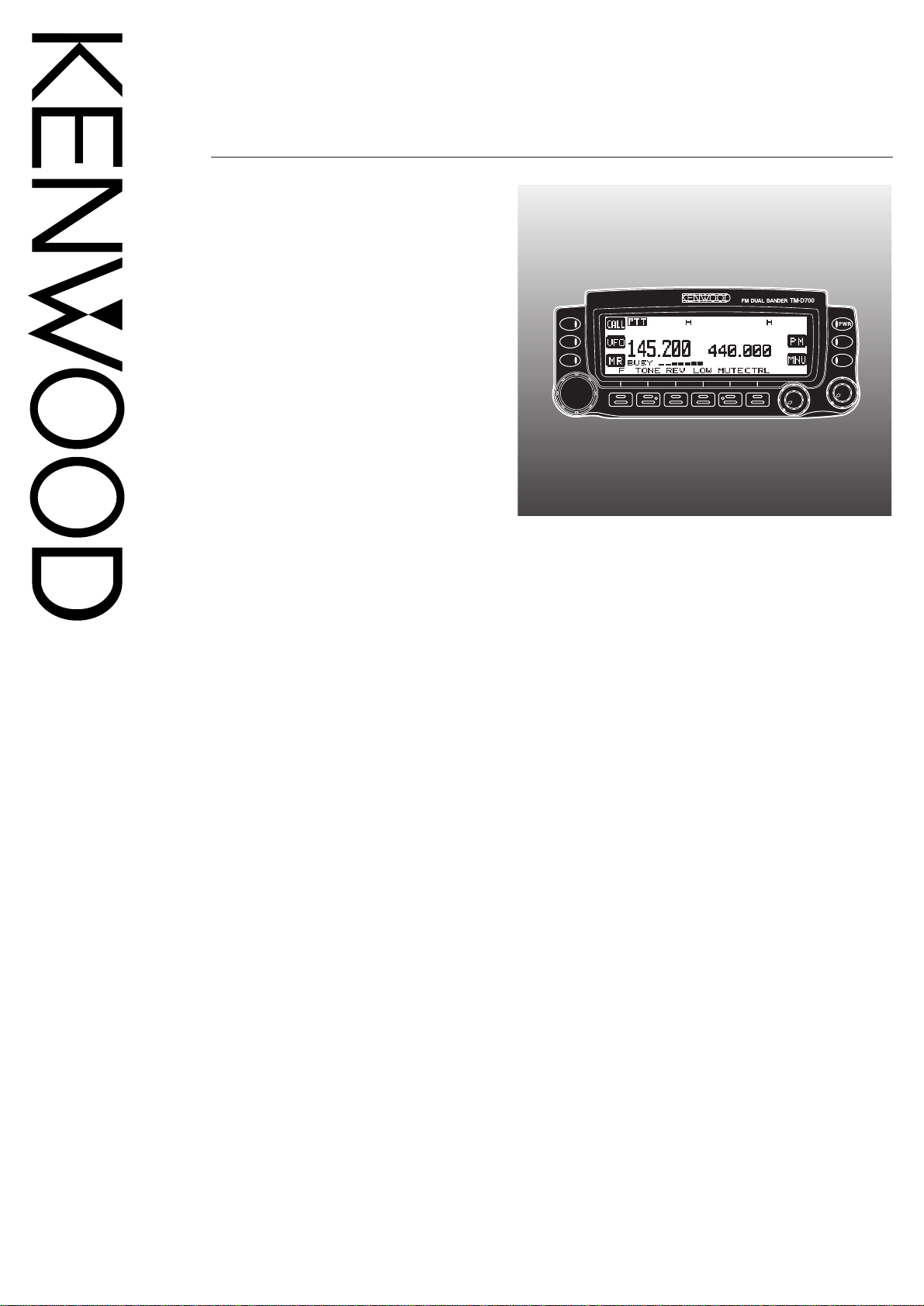
MODE D’EMPLOI
TRANSMISSIONS SPÉCIALISÉES
144/440 MHz FM DOUBLE BANDE
TM-D700A
144/430 MHz FM DOUBLE BANDE
TM-D700A
144/430 MHz FM DOUBLE BANDE
TM-D700E
KENWOOD CORPORATION
© B62-1273-20 (K,E,M)
09 08 07 06 05 04 03 02 01
Page 2
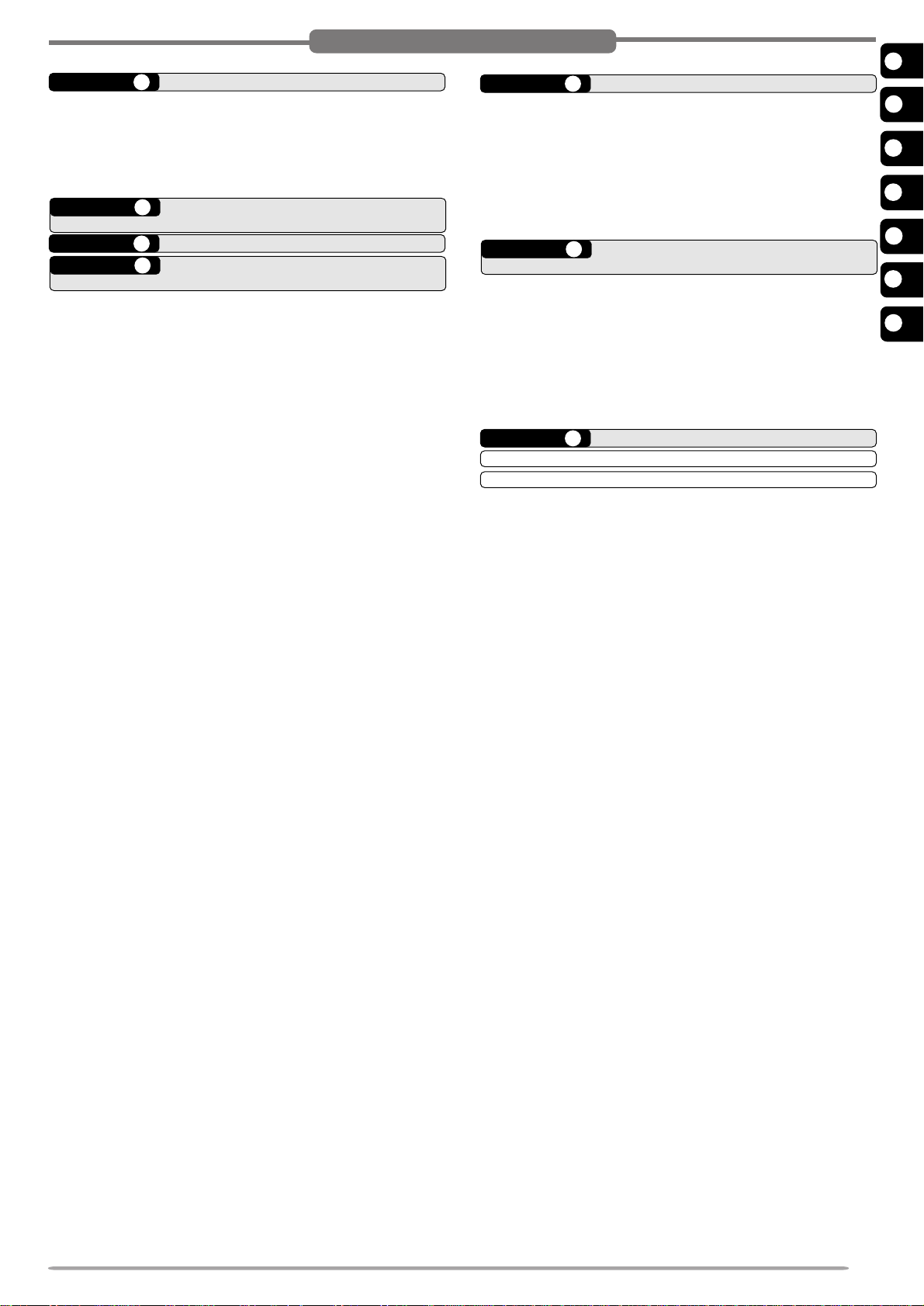
TABLE DES MATIERES
CHAPITRE 1 TRANSMISSION PAR PAQUETS
CONNEXION À UN ORDINA TEUR PERSONNEL..... 2
FONCTIONNEMENT DES CTN ................................ 3
ÉTAPES PRÉPARATOIRES ...................................... 4
CHOIX D’UNE BANDE DE DONNÉES...................... 5
DÉTECTION DE PORTEUSE DE DONNÉES ........... 5
CHAPITRE 2 SURVEILLANCE DE RÉSEAUX DE
RENSEIGNEMENTS D X
CHAPITRE 3 PACSATs
CHAPITRE 4 SYSTÈME DE SUIVI AUTOMATIQUE DES
PAQUETS (POSITION)
CHEMIN POUR PAQUETS ET RÉPÉTEUR
NUMÉRIQUE ............................................................ 9
CONNEXION À UN RÉCEPTEUR GPS .................. 10
SÉQUENCE D’OPÉRATIONS ................................. 11
RÉGLAGE DE L’HORLOGE INTERNE.................... 12
Réglage de l’heure..............................................12
Réglage de la date..............................................12
Réglage du décalage TUC.................................. 13
SÉLECTION DE LA BANDE DE DONNÉES ............ 13
SÉLECTION DU DÉBIT DE TRANSFERT DES
PAQUETS ...............................................................13
RÉCEPTION DE DONNÉES APRS ......................... 14
ACCÈS AUX DONNÉES APRS REÇUES................ 15
PROGRAMMA TION D’UN INDICATIF D’APPEL...... 17
CHOIX DE VOTRE ICÔNE DE STATION ................ 18
PROGRAMMA TION DES DONNÉES DE
POSITION ............................................................... 19
CHOIX D’UN COMMENTAIRE DE POSITION ......... 20
ENTRÉE DU TEXTE ÉTAT ...................................... 21
PROGRAMMATION D’UN CODE DE GROUPE ...... 22
PROGRAMMA TION D’UN CHEMIN POUR
PAQUETS ............................................................... 23
CHOIX DE LA MÉTHODE DE TRANSMISSION
DES P AQUETS ....................................................... 25
CHOIX D’UN INTERVALLE DE TRANSMISSION
DES P AQUETS ....................................................... 25
CHOIX DE LA FRÉQUENCE DE TRANSMISSION
DU TEXTE ÉTAT .....................................................25
RESTRICTION DE RÉCEPTION DE
DONNÉES APRS .................................................... 26
PROGRAMMA TION DE L’AMBIGUÏTÉ DE
POSITION ............................................................... 26
AFFICHAGE DES P AQUETS .................................. 26
CONFIGURATION COMME UN RÉPÉTEUR
NUMÉRIQUE .......................................................... 27
MD
CHAPITRE 5 MESSAGE APRSMD
SÉQUENCE D’OPÉRATIONS ................................. 2 8
RÉCEPTION D’UN MESSAGE................................ 29
ENTRÉE D’UN MESSAGE ...................................... 30
ACCÈS AUX MESSAGES APRS REÇUS................ 31
TRANSMISSION D’UN MESSAGE.......................... 32
RÉPONSE AUTOMA TIQUE..................................... 33
PROGRAMMATION D’UN CODE DE GROUPE......34
CHAPITRE 6 TÉLÉVISION À BALAYAGE LENT (SSTV) AVEC
LE VC-H1
CONNEXION AU VC-H1..........................................35
SAISIE D’UN INDICATIF D’APPEL,
D’UN MESSAGE OU D’UN CODE RSV .................. 36
CHOIX D’UNE COULEUR POUR UN INDICATIF
D’APPEL, UN MESSAGE OU UN CODE RSV ........ 37
SURIMPRESSION .................................................. 37
CHANGEMENT DE MODE SSTV ........................... 38
COMMANDE DU VC-H1.......................................... 38
CHAPITRE 7 DÉP ANNAGE
ANNEXE
INDEX
1
2
3
4
5
6
7
F-i
Page 3
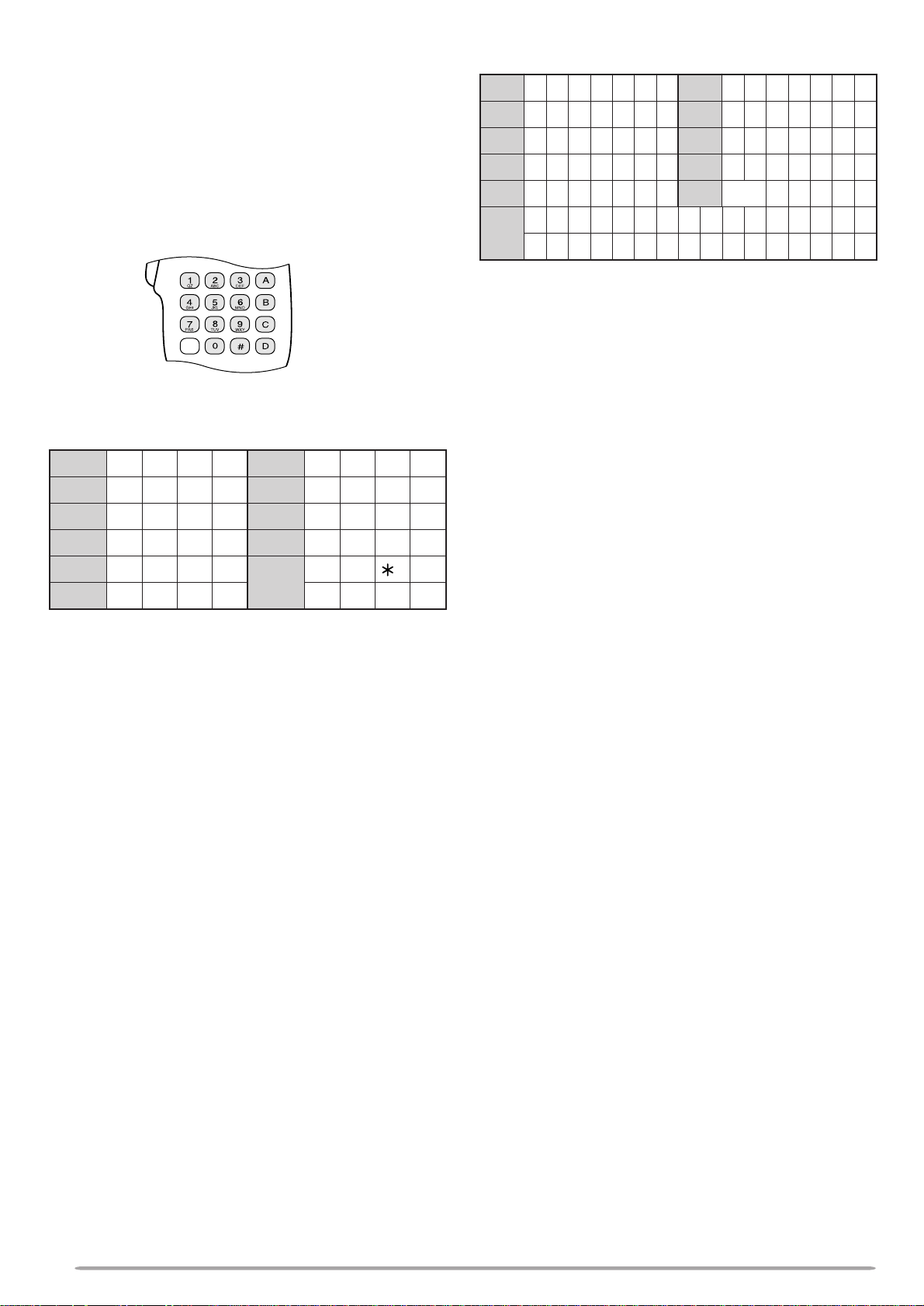
ENTRÉE DIRECTE AU CLAVIER DU MICRO
(MC-53DM SEULEMENT)
Le clavier du microphone MC-53DM vous permet
d’entrer un indicatif d’appel, un message ou autres
chaînes de caractères. Le type de caractères que vous
pouvez entrer dépend de la nature de l’entrée. Chaque
appui d’une touche Mic permet de passer au caractère
suivant de la séquence, selon les tableaux suivants.
Vous pouvez toujours utiliser Mic [A] pour [
pour [b], Mic [C] pour [DEL] (effacer) et Mic [D] pour
[OK].
Pour un indicatif d’appel {pages 17/ 30}, un code de
groupe {pages 22/ 34}, un chemin pour paquets
{pages 23/ 27} ou une chaîne SSTV {page 36}:
1 QZ1 7 PRS7
aa
a], Mic [B]
aa
Pour un nom de canal mémoire {page 19}, un texte état
{page 21} ou un message {pages 30/ 33}:
1 qz1QZ 6 mno6MNO
2 abc2ABC 7 p r s 7PRS
3 def3DEF 8 tuv8TUV
4 ghi4GHI 9 wxy9WXY
5 jkl5JKL 0
ecapsE
0
?!'.,–/&#%()<>;:
#
"@
2 ABC2 8 TUV8
3 DEF3 9 WXY 9
4 GH I 4 0 0
5 JKL5
#
6 MNO6 !3?
1
Chemin pour paquets et codes de groupe pour message/
bulletin seulement
2
Code de groupe pour message seulement
3
Chaîne SSTV seulement
12/3
–,
3
F-ii
Page 4
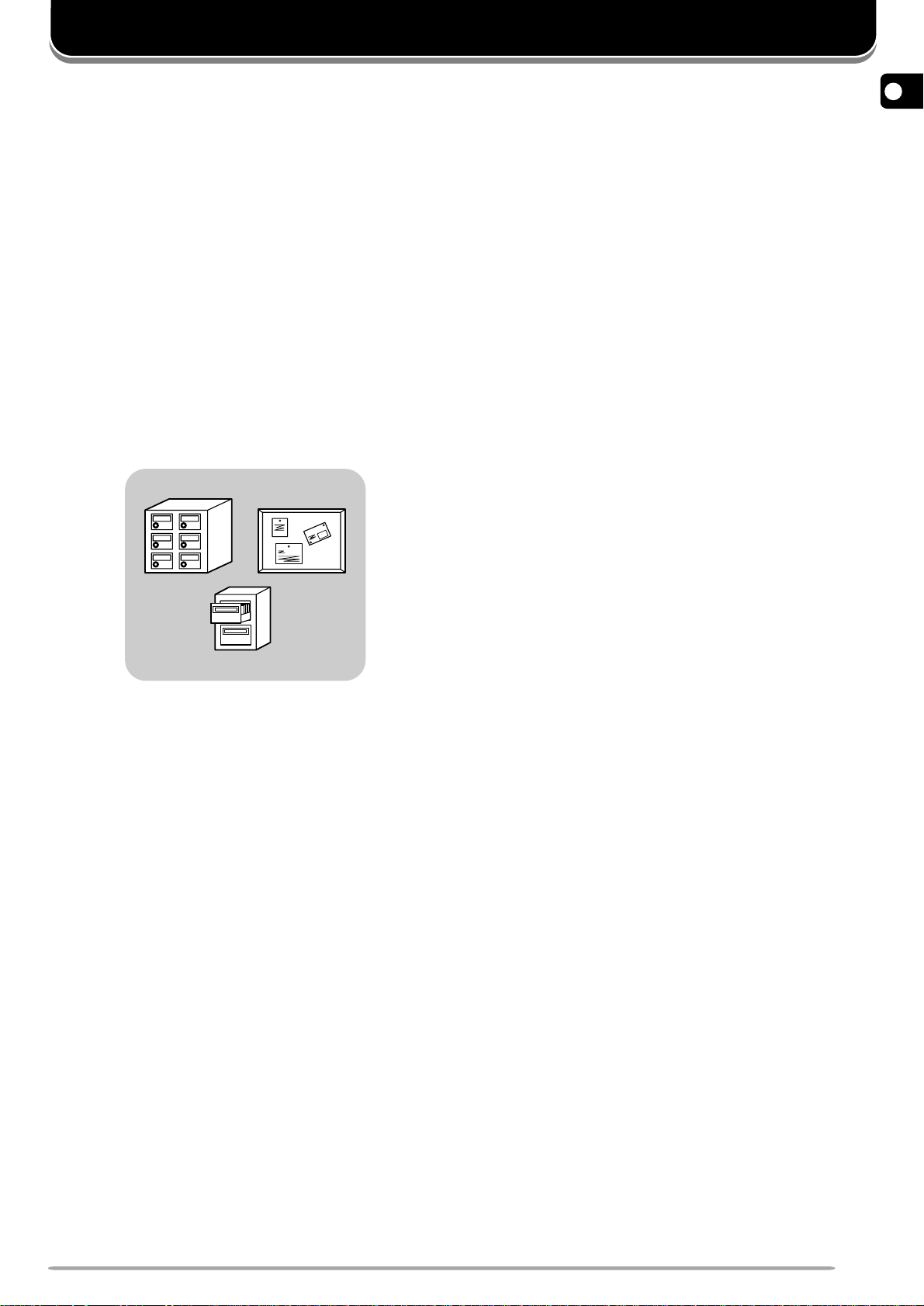
TRANSMISSION PAR PAQUETS
Un paquet est un ensemble de données transmis
comme un tout d’un ordinateur à un autre sur un réseau.
Les paquets peuvent être transmis sur les ondes radio
ou sur les lignes de transmission. Outre un émetteurrécepteur et un ordinateur, vous avez simplement besoin
d’un contrôleur de terminal nodal (CTN). Une des tâches
du CTN consiste à convertir les paquets de données en
tonalités audio, et vice-versa. Cet émetteur-récepteur
possède un CTN intégré.
Les babillards électroniques à fonctionnement par
paquets (PBBS) font partie des diverses applications
élaborées par les radioamateurs. Ces babillards
électroniques sont mis sur pied et maintenus par des
bénévoles qu’on appelle des opérateurs de système
(SysOp). Vous pouvez accéder à un babillard
électronique local pour envoyer des messages
électroniques, télécharger des fichiers ou obtenir divers
renseignements pratiques. Un réseau mondial, composé
de milliers de babillards électroniques, permet de relayer
le courrier électronique d’un endroit à un autre sur la
planète.
PBBS
Lorsque vous accédez pour la première fois à un
babillard électronique local, vous devez habituellement
vous inscrire à titre de nouvel utilisateur. Lorsque vous
êtes inscrit, il devient votre babillard électronique
d’attache. Le courrier électronique qui vous est adressé
sera conservé dans un répertoire (boîte aux lettres) sur
votre babillard électronique d’attache.
Pour envoyer du courrier électronique, vous devez
préciser l’adresse d’un destinataire, en spécifiant son
indicatif d’appel ainsi que l’indicatif d’appel de son
babillard électronique d’attache (p. ex.,
KD6NUH@KJ6HC). Dans cet exemple, le message
électronique est adressé à KD6NUH dont le babillard
électronique d’attache est le KJ6HC. Si votre babillard
électronique d’attache ne peut acheminer correctement
votre courrier parce qu’il ne peut trouver KJ6HC dans
son fichier d’adresses, il vous faut définir votre adresse
avec plus de précision. Vous pouvez entrer
“KD6NUH@KJ6HC.#ABC.CA” ou
“KD6NUH@KJ6HC.#ABC.CA.USA”, ou même
“KD6NUH@KJ6HC.#ABC.CA.USA.NA” au besoin.
Par exemple, l’adresse complète d’un destinataire
demeurant aux É.-U. devrait inclure le code régional
approprié (précédé du symbole #) et les abréviations
pour l’état, le pays et le continent, comme dans
l’exemple ci-dessus.
Pour plus de détails, consultez les ouvrages de
référence disponibles dans les magasins d’équipement
de radioamateur. Si vous demeurez aux É.-U., consultez
l’ARRL Repeater Directory pour connaître les
fréquences de transmission par paquets. Les pages
Web qui traitent des transmissions par paquets
pourraient aussi vous être utiles. À l’aide d’un moteur de
recherche Internet, utilisez les mots-clés “Packet Radio”
pour trouver les pages Web appropriées.
Remarque: S’il existe un club de radioamateur dans votre région,
envisagez d’en devenir membre. Au contact de radioamateurs
expérimentés, vous pourriez en une heure en apprendre davantage
qu’en un mois de recherche personnelle. Accédez aux répéteurs locaux
ou contactez votre organisme national de radioamateur (l’ARRL aux
É.-U.) pour obtenir des renseignements sur les clubs locaux de radioamateur. Vous ne regretterez pas de l’avoir fait.
1
F-1
Page 5
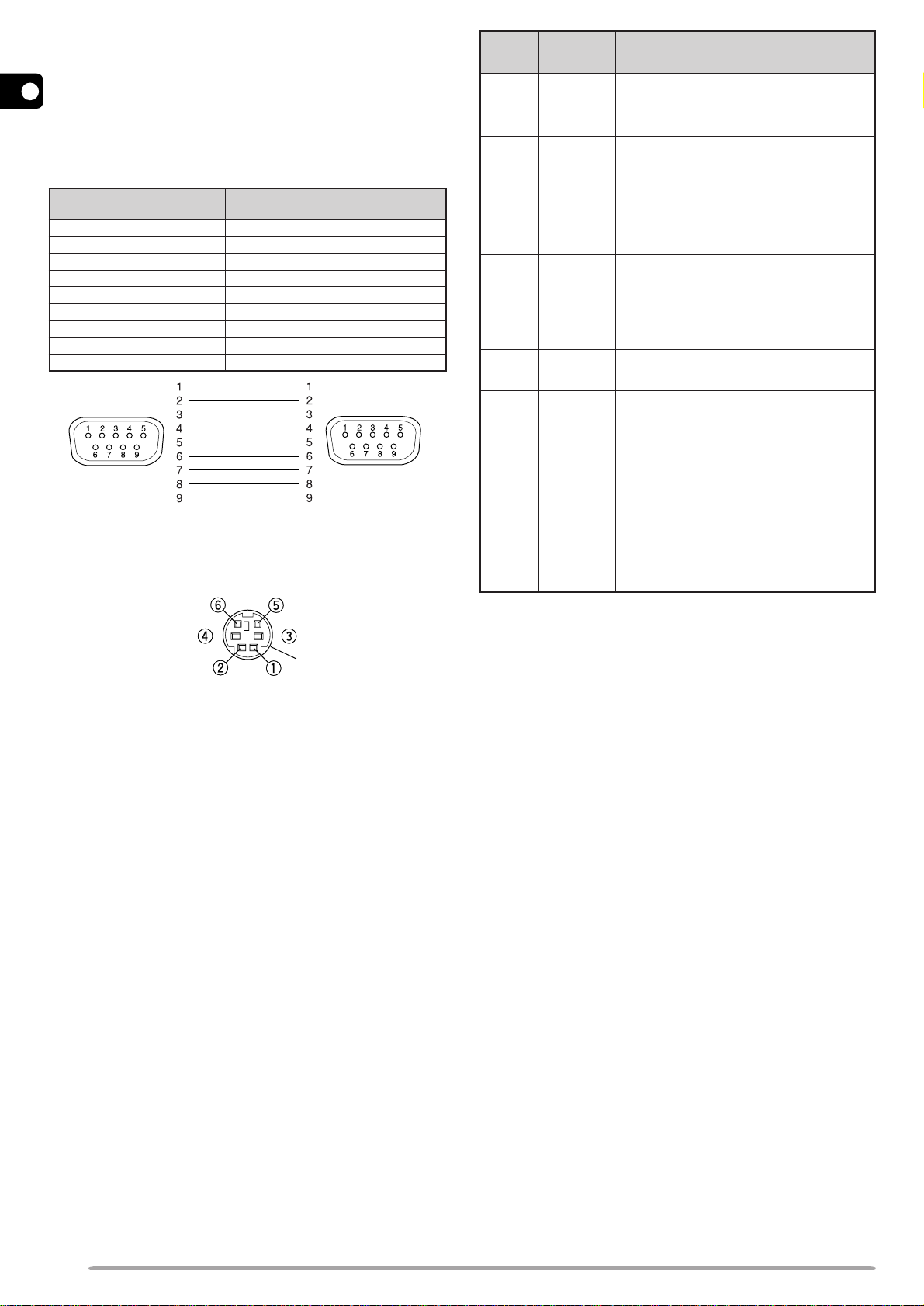
CONNEXION À UN ORDINATEUR PERSONNEL
Utilisez un câble rectiligne de type RS-232-C disponible
dans le commerce pour connecter l’émetteur-récepteur à
1
un ordinateur personnel. Cet émetteur-récepteur est
muni d’un connecteur mâle DB-9 à l’avant de l’unité
principale.
Remarque: Mettez l’émetteur-récepteur hors tension avant d’effectuer
ces connexions.
N° ed
ehcorb
1DCD—
2DXRXTseénnoD
3DXTXRseénnoD
4RTDtêrplanimreT
5DNGnoitasilangisederreT
6RSDtêrpseénnodedetsoP
7STRXRnoitadilaV
8STCXTnoitadilaV
9IR—
Sur l’ordinateur
Pour connecter un CTN externe à l’émetteur-récepteur,
utilisez un câble PG-5A optionnel. Le connecteur de
DONNÉES à l’avant de l’unité principale correspond à la
mini-fiche DIN à 6 broches sur ce câble.
ehcorbedmoN
)ruetanidroétôc(
GND
noitcnoF
)007D-MTétôc(
Sur le TM-D700
N° ed
ehcorb
1DKP
edmoN
ehcorb
•-ruettemé’làNTCudXTseénnoD
ruetpecér
noitcnoF
2EDDKPruoperreT
teuqapruopetnettanE
3SKP
•ehcorbettecresilitutuepNTCeL
edenohporcimelreuqolbruop
tnarudruetpecér-ruettemé’l
àeétcetédseénnodedeitroS
k01,.c-à-.cVm005(spb0069 Ω)
49RP
51RP
6CQS
Remarques:
◆
Si le CTN externe utilise une broche commune pour l’entrée de
données à 1200 bps et à 9600 bps, connectez cette broche à la
broche PR9 du connecteur de DONNÉES. La mise en court-circuit
des broches PR9 et PR1 causera un défaut de fonctionnement du
CTN.
◆
Si une tension CC est appliquée à la broche PR1, le CTN externe ne
fonctionnera peut-être pas. Si ce problème se présente, insérez un
condensateur de 10 µF entre la broche PR1 et le CTN. Veillez à
respecter la polarité du condensateur.
•ruopeégatrapehcorbedissuatreS
.spb0069
àeétcetédseénnodedeitroS
k01,.c-à-.cVm005(spb0021 Ω)
•seénnodednoissimsnartaleuqolB
•selcevaecneréfretni’lehcêpmE
selissuaehcêpmE.ecneuqérf
.seétépérsevitatnet
•eitroseduaeviN
)elbiaF(V0:émrefxueicneliS
teuqaprapseénnodedeértnE
.teuqapruopxuangisednoissimé’l
tespb0021àseénnodedeitrosal
xueicnelisudednammocedeitroS
edxueicneliseleuqsrolNTCud
.trevuotseruetpecér-ruettemé’l
emêmalrusselacovsnoissimsnart
)évelÉ(V5+:trevuoxueicneliS
F-2
Page 6
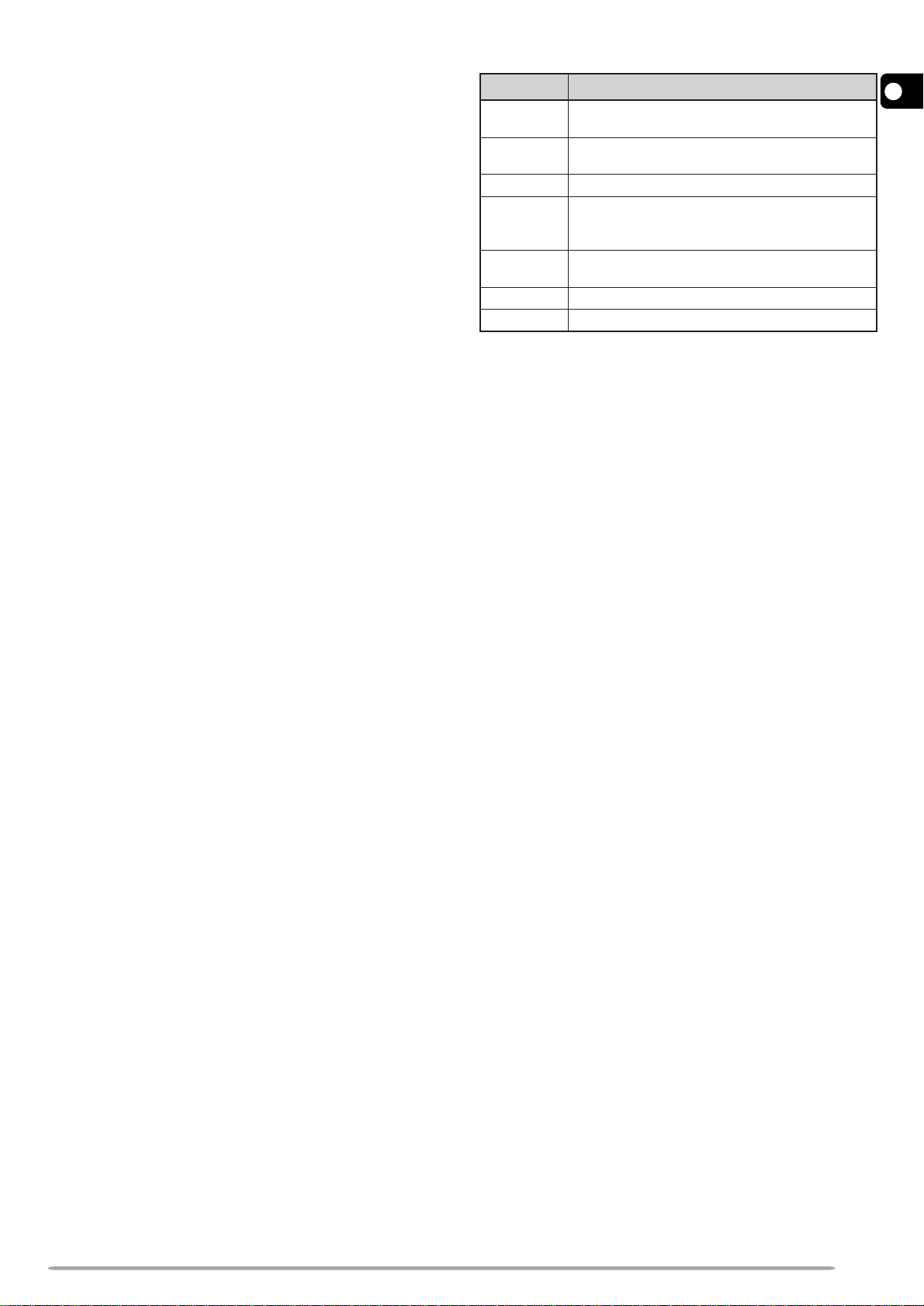
FONCTIONNEMENT DES CTN
Un CTN conforme au protocole AX.25 est incorporé à
cet émetteur-récepteur. Ce protocole permet les
transmissions entre différents CTN. Le CTN accepte les
données de votre ordinateur personnel et les rassemble
en paquets. Il convertit ensuite ces paquets en tonalités
audio que l’émetteur-récepteur peut transmettre. Le CTN
convertit aussi les tonalités audio de l’émetteurrécepteur en données pour l’ordinateur et vérifie si elles
contiennent des erreurs.
Le CTN fonctionne principalement en mode de commande
ou en mode dialogué. Il faut bien comprendre la différence
entre les deux:
• Mode de commande
Lorsque vous choisissez le mode de transmission par
paquets, le CTN passe en mode de commande. Le
message-guide “cmd:” apparaît à l’écran de
l’ordinateur. Vous pouvez entrer des commandes au
clavier de l’ordinateur pour effectuer des réglages sur
le CTN. Lorsque vous êtes en mode dialogué,
appuyez sur [Ctrl]+[C] au clavier pour revenir au
mode de commande.
• Mode dialogué
Le CTN passe à ce mode lorsque la liaison avec la
station cible a été établie. Entrez la commande
appropriée et un message, si nécessaire, au clavier
de l’ordinateur, puis appuyez sur [Entrée] ou
[Retour]. Ce que vous tapez est converti en paquets
et transmis sur les ondes. Lorsque vous êtes en
mode de commande, tapez CONVERSE au clavier
pour rétablir le mode dialogué (vous pouvez aussi
taper CONV ou K).
Pour la liste des commandes reconnues par le CTN
intégré, reportez-vous à la section “LISTE DES
COMMANDES DU CTN”, page 41.
Les indicateurs suivants apparaissent à l’afficheur de
l’émetteur-récepteur pour indiquer l’état courant du CTN:
ruetacidnI tatÉ
TKPCNT
ATS
.steuqap
.erttemsnartàsteuqap
rapnoissimsnartededomnetseNTCeL
sederocnetneitnocnopmateriomémaL
NOC.elbicnoitatsalcevaétcennoctseNTCeL
alàredécca’dniartnetsenoitatsertua’L
DOBM
enurilbaté’duoNTCudserttelxuaetîob
.noixennoc
LIAM
.ésserdatsesuoviuqreirruoc
udtneitnocNTCudserttelxuaetîobaL
0021énnoitcelésspb0021àtrefsnartedtibéD
0069énnoitcelésspb0069àtrefsnartedtibéD
Le CTN intégré possède une boîte aux lettres qui permet
de recevoir du courrier directement des autres stations;
cette boîte aux lettres peut contenir jusqu’à environ 110
kilo-octets (ko) de données. Vous pouvez lire le courrier
dans la boîte aux lettres en envoyant une commande de
votre ordinateur {page 47}.
Remarques:
◆
Les fonctions des CTN classiques ne sont pas toutes reconnues par
le CTN intégré à cet émetteur-récepteur.
◆
Il est possible que le CTN intégré soit réinitialisé si un trouble de
fonctionnement est détecté; toutefois, cela n’est pas un indice de
défectuosité de l’émetteur-récepteur.
◆
Afin de distinguer entre vos différents noeuds ou stations, vous
pouvez utiliser jusqu’à 15 identifications de station secondaire
(SSID); par exemple, WD6BQD-1 à WD6BQD-15. Vous devez
toujours insérer un tiret entre votre indicatif d’appel et le numéro
SSID.
◆
La transmission par paquets, largement dépendante des conditions
d’émission et de réception, nécessite une lecture maximale au Smètre pour assurer une transmission fiable. À 9600 bps, les erreurs
de transmission sont plus fréquentes si le S-mètre n’indique pas une
intensité maximale.
1
F-3
Page 7
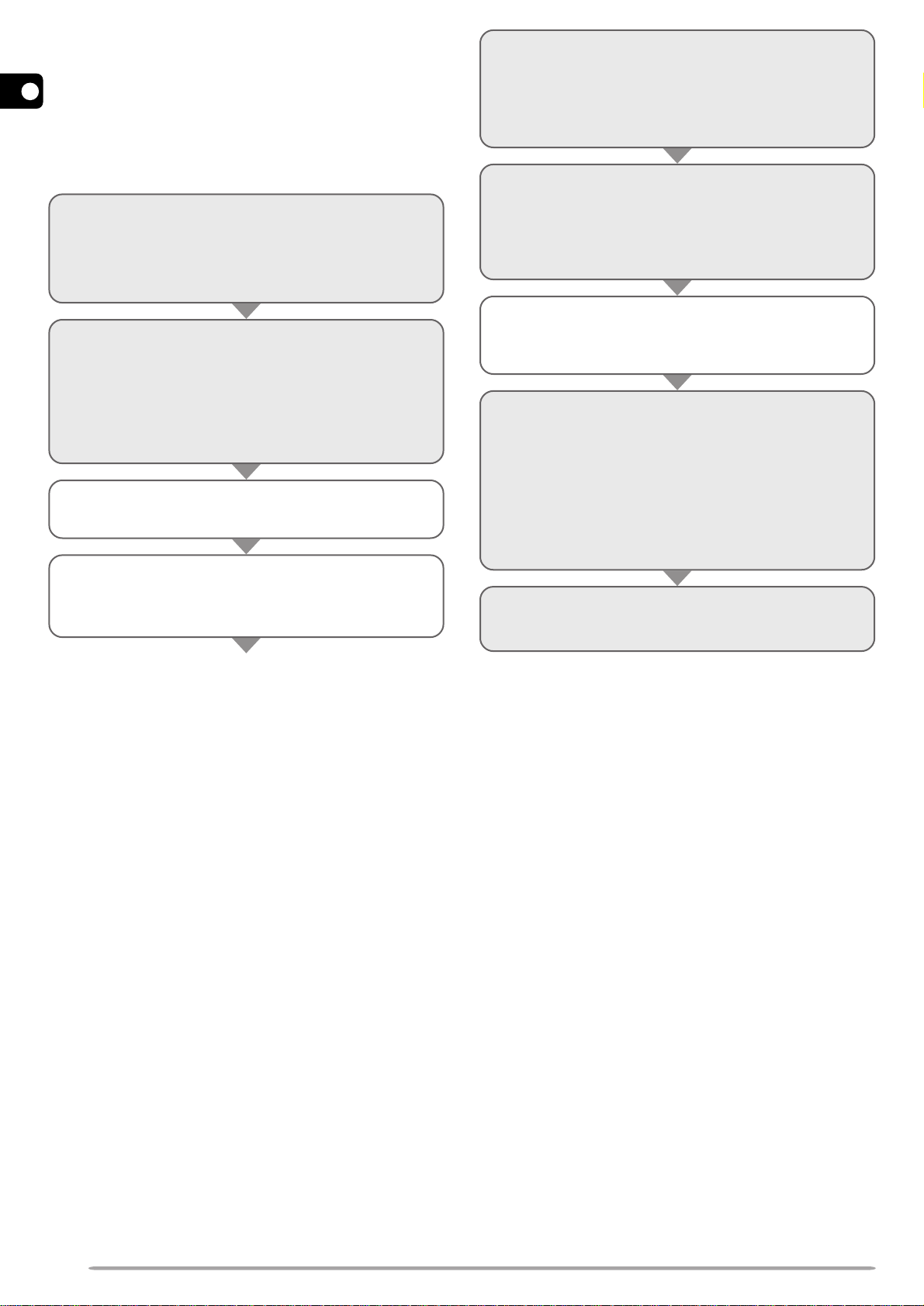
ÉTAPES PRÉPARATOIRES
Les étapes suivantes devraient vous être utiles dans vos
premières transmissions par paquets. Les étapes en gris
1
représentent les opérations à effectuer sur votre
ordinateur. Connectez d’abord l’émetteur-récepteur à
l’ordinateur {page 2}.
Remarque: Vous ne devez pas changer le débit par défaut (9600 bps)
établi à l’élément de menu 1–9–5 (COM PORT).
q Installez un logiciel de terminal approprié sur
l’ordinateur.
• De nombreux logiciels gratuits ou partagiciels sont
offerts de sources diverses. Consultez votre
documentation ou informez-vous auprès d’un
habitué.
w Lancez le logiciel de terminal et établissez les
paramètres suivants à l’ordinateur:
• Débit de transfert (CTN <–> Ordinateur): 9600 bps
• Longueur de mot: 8 bits
• Bit d’arrêt: 1 bit
• Parité: Aucune
• Contrôle de débit: Matériel
e Accédez à l’élément 1–6–1 du menu pour choisir
la bande A ou B comme bande de données
{page 5}.
r Appuyez sur [F] (1 s), [TNC], puis à nouveau sur
[F] (1 s), [TNC] pour passer au mode de
transmission par paquets.
•“TNC PKT” devrait apparaître.
t Pour sélectionner un débit de transfert de 9600
bps entre votre station et la station cible, tapez
HBAUD (ou HB) et appuyez sur [Entrée] ou
[Retour]. Le débit par défaut est de 1200 bps.
• Vous devez sélectionner le même débit de transfert
que la station cible.
y Tapez MYCALL (ou MY), suivi de votre indicatif
d’appel (9 caractères max.), puis appuyez sur
[Entrée] ou sur [Retour] pour définir votre
indicatif d’appel sur le CTN.
• Vous ne pouvez pas utiliser le réglage par défaut
(NOCALL).
u Syntonisez une fréquence appropriée.
• Au début, vous pouvez surveiller les paquets
transmis entre les autres stations. À la réception
d’un paquet, le texte défile à l’écran de l’ordinateur.
i Pour établir la connexion avec votre station cible,
tapez CONNECT (ou C), puis son indicatif
d’appel, suivi de [Entrée] ou de [Retour].
• Lorsque la liaison est établie, un message vous en
informe à l’écran de l’ordinateur et “CON” apparaît à
l’afficheur de l’émetteur-récepteur.
• Si les paquets en provenance d’autres stations
gardent votre silencieux ouvert, réglez à l’avance le
niveau du silencieux. Le CTN ne peut transmettre
lorsque le silencieux est ouvert.
o Envoyez les commandes appropriées et des
messages (si nécessaire) à la station cible par le
biais du CTN.
F-4
Page 8
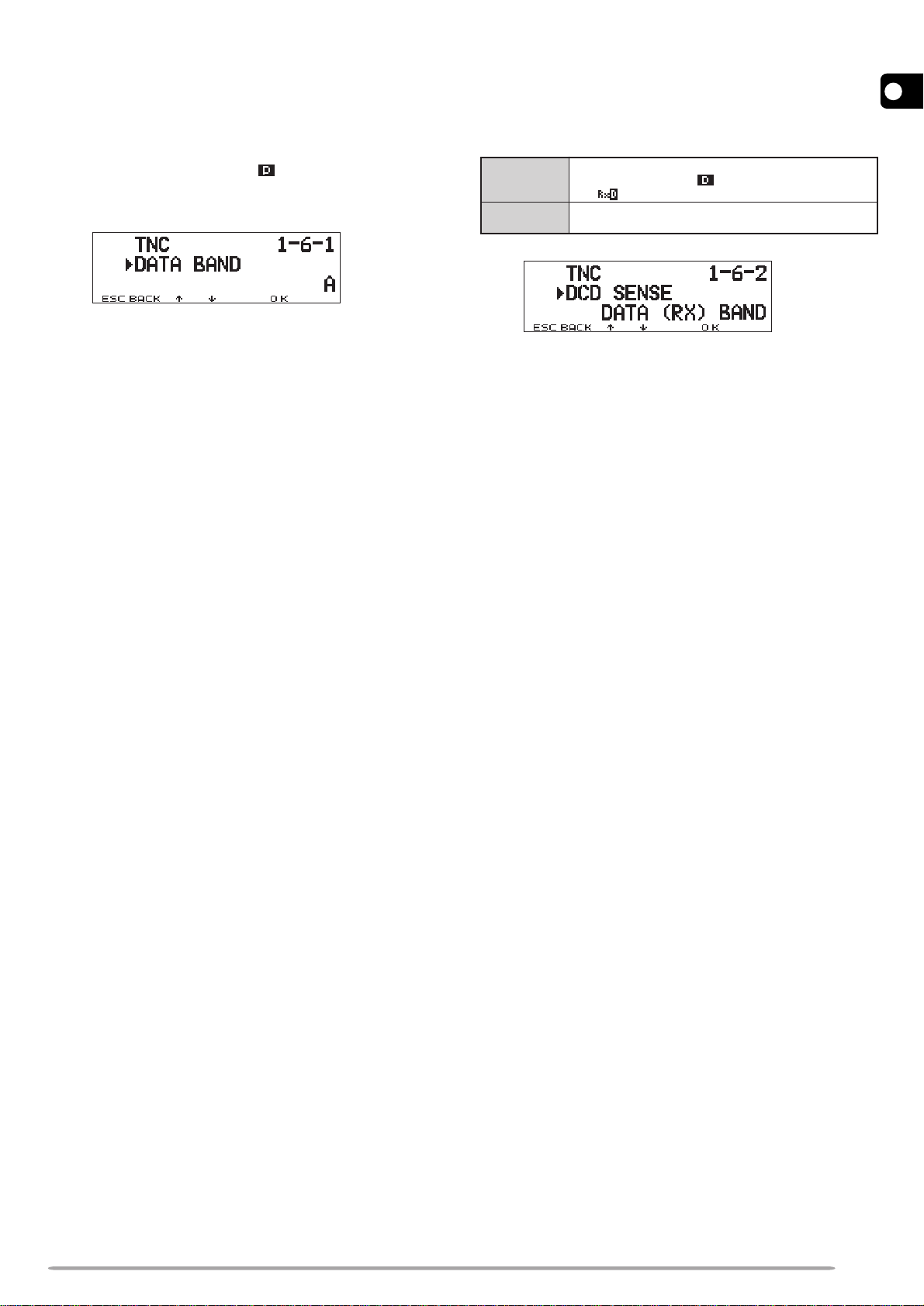
CHOIX D’UNE BANDE DE DONNÉES
DÉTECTION DE PORTEUSE DE DONNÉES
Cet émetteur-récepteur permet de recevoir des paquets
de données sur une bande (bande de données) tout en
recevant un signal audio sur l’autre bande. Pour pouvoir
utiliser le CTN intégré, accédez à l’élément 1–6–1 (DATA
BAND) du menu et choisissez la bande A ou la bande B
comme bande de données pour la réception ou la
transmission de paquets. Un “ ” indique la bande de
données courante; la bande A est la bande de données
par défaut.
Remarques:
◆
À l’élément 1–6–1 du menu, les options A, B, A:TX B:RX et A:RX
B:TX défilent à tour de rôle. Sélectionnez A:TX B:RX ou A:RX B:TX
lorsque vous désirez accéder à un P ACSAT {page 7}.
◆
La sélection à l’élément 1–6–1 du menu n’a aucun effet dans le cas
d’un CTN externe. Utilisez la bande TX pour transmettre et recevoir
des paquets au moyen d’un CTN externe. Lorsque vous utilisez un
CTN externe, accédez à l’élément de menu 1–9–6 (DATA SPEED) et
sélectionnez 1200 bps (par défaut) ou 9600 bps comme débit de
transfert entre les CTN. Cette sélection n’est possible que pour un
CTN externe.
TM-D700E seulement: Ne sélectionnez pas la déviation d’émission
étroite sur la bande de données.
Vous pouvez aussi choisir la méthode utilisée pour
interdire au CTN intégré d’émettre. Accédez à l’élément
de menu 1–6–2 (DCD SENSE) et choisissez l’une des
deux options. La valeur par défaut est “DATA (RX)
BAND”.
)XR(ATAD
DNAB
BDNAA
SDNAB
.)(XR
.BednabaluoAednab
seénnodedednabaluo)(seénnodedednabal
1
russétcetédtnosxuangissedissaptemé’nNTCeL
alrussétcetédtnosxuangissedissaptemé’nNTCeL
F-5
Page 9
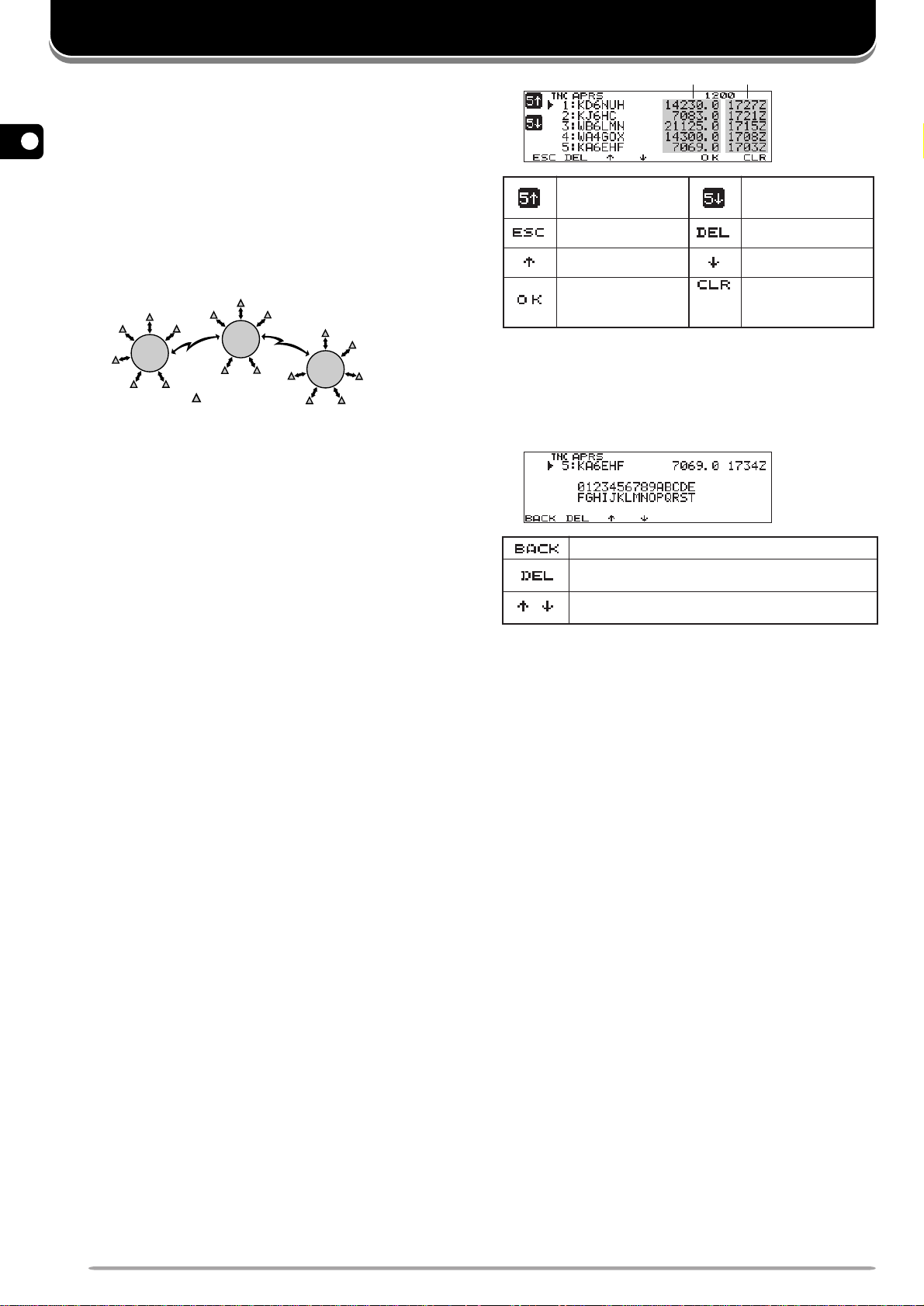
SURVEILLANCE DE RÉSEAUX DE RENSEIGNEMENTS DX
Les réseaux de renseignements DX (PacketClusters)
sont des réseaux composés de noeuds et de stations
intéressés par les concours et par l’écoute DX. Si
quelqu’un trouve une station DX sur les ondes, il
2
transmet un avis à son noeud. Ce noeud transmet
ensuite ce renseignement à toutes ses stations locales
situées près d’un autre noeud. Cet émetteur-récepteur
peut afficher les renseignements DX reçus et conserver
les renseignements les plus récents sur 10 stations DX
au maximum. Utilisez cette fonction pour surveiller les
renseignements DX les plus récents dans votre région.
Cette fonction ne permet pas de transmettre des
renseignements DX à un noeud.
Noeud
Noeud
Noeud
Station
1 Accédez à l’élément 3–I (DATA BAND) du menu pour
choisir la bande A ou B.
• Si le débit de transfert courant dans votre réseau de
renseignements DX local est de 9600 bps, accédez à
l’élément 3–J (PACKET SPEED) du menu et
sélectionnez “9600 bps” {page 13}.
2 Syntonisez la fréquence du noeud cible du réseau de
renseignements DX.
3 Appuyez sur [F] (1 s), [TNC] pour passer au mode
APRS.
•“TNC APRS” devrait apparaître.
4 Appuyez sur [F] (1 s), [DX].
• Chaque fois que vous recevez de nouvelles données
DX, l’indicatif d’appel, la fréquence et l’heure sont
affichés.
• Les renseignements de 5 stations DX ou moins sont
affichés en même temps.
• Lorsque vous recevez des données DX en duplicata,
“dD” et un indicatif d’appel apparaissent à l’afficheur.
Fréquence Heure
sedetsilalehciffA
XDsnoitats5
.setnedécérp
edegahciffa’ltilbatéR
.ecneuqérfal
ruesrucelecalpéD
.tuahelsrev
nuehciffA
alàtniojeriatnemmoc
.etnaruocXDnoitats
DNAB(
edLES
)ehcuag
sedetsilalehciffA
XDsnoitats5
.setnavius
XDnoitatsalecaffE
.etnaruoc
ruesrucelecalpéD
.sabelsrev
selsetuotecaffE
.XDsnoitats
5 Pour lire un commentaire joint, déplacez le curseur
cc
(s) jusqu’à la station désirée à l’aide de [
c]/ [
cc
dd
d] et
dd
appuyez sur [OK].
• Un commentaire de 30 caractères alphanumériques ou
moins est affiché.
.XDsnoitatssedetsilaledegahciffa’ltilbatéR
.etnaruoc
/
Remarque: Les informations sont effacées lorsque l’émetteur-récepteur
est mis hors tension.
.XD
snoitatssertuasedstnemengiesnerselehciffA
XDnoitatsalrusstnemengiesnerselsuotecaffE
F-6
Page 10
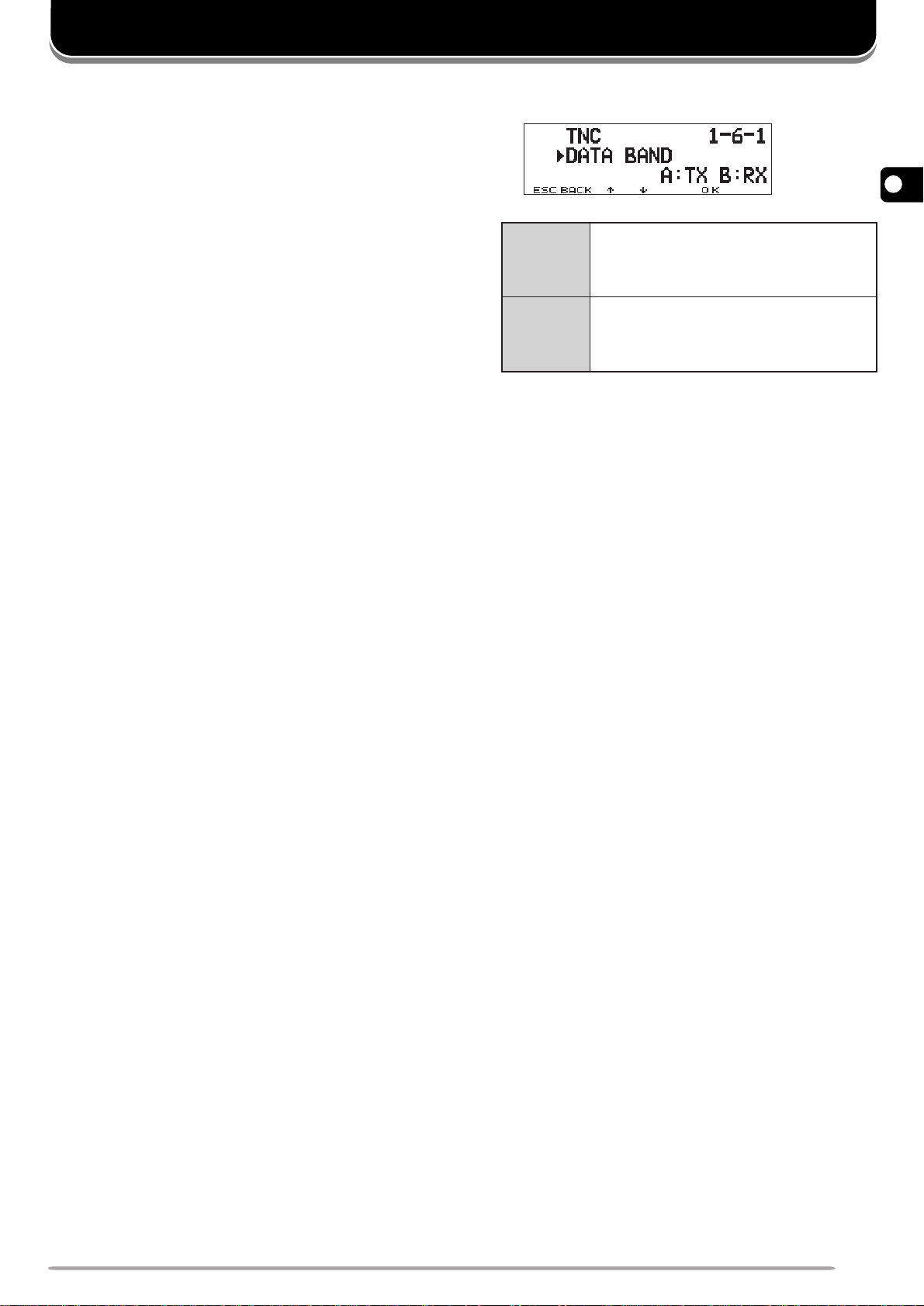
PACSATs
XR:BXT:A
noissimsnartalruopeésilitutseAednabaL
;noitpecérruelruopBednabaltesteuqapsed
sednoissimsnartedednab=Aednab
sednoitpecéredednab=Bednab,seénnod
.seénnod
XT:BXR:A
sednoitpecéralruopeésilitutseAednabaL
;noissimsnartruelruopBednabaltesteuqap
,seénnodsednoitpecéredednab=Aednab
sednoissimsnartedednab=Bednab
.seénnod
Les PACSATs sont des satellites conçus pour les
transmissions numériques sous le protocole AX.25. De
nombreux PACSATs sont actuellement en orbite pour
servir des milliers de radioamateurs dans le monde
entier. Les PACSATs reçoivent (liaison montante) sur la
bande VHF et émettent (liaison descendante) sur la
bande UHF. Certains d’entre eux utilise la bande FM
pour recevoir et la bande BLU (SSB) pour émettre, et
fonctionnent à 1200 bps. Les autres utilisent la bande
FM pour l’émission et la réception à 9600 bps. Cet
émetteur-récepteur permet les transmissions avec les
satellites à 9600 bps. Les PACSATs offrent des fonctions
semblables aux babillards électroniques à
fonctionnement par paquets (PBBS). Vous pouvez
utiliser les satellites pour envoyer du courrier
électronique, télécharger un fichier ou participer à
d’autres activités fascinantes. Vous pouvez télécharger
des images fixes prises dans l’espace par les satellites
munis de caméras à haute résolution.
Pour pouvoir exploiter les PACSATs, vous avez besoin
d’antennes directives orientables à gain élevé
permettant l’asservissement en azimuth et en hauteur.
Votre antenne doit pouvoir faire le suivi de satellites qui
se déplacent d’horizon à horizon. Toutefois, de
nombreux radioamateurs ont du succès au moyen
d’antennes omnidirectionnelles fixes. Du côté logiciel,
vous avez besoin de programmes spécialisés capables
de communiquer avec les protocoles de “diffusion”. En
plus des logiciels de “diffusion”, divers utilitaires qui
pourraient faciliter votre exploitation sont disponibles sur
les pages Web de la Radio Amateur Satellite
Corporation (AMSAT); le regroupement mondial des
opérateurs et adeptes de satellites amateurs.
Pour plus de détails, consultez les pages Web sur
Internet qui traitent des PACSATs. À l’aide d’un moteur
de recherche Internet, utilisez les mots-clés “PACSAT”
ou “AMSAT” pour trouver les pages Web appropriées.
Vous seriez aussi bien avisé d’obtenir de l’aide d’un
adepte local des transmissions par satellite.
1 Accédez à l’élément de menu 1–6–1 (DATA BAND)
pour sélectionner A:TX B:RX (ou A:RX B:TX).
3
2 Confirmez qu’une bande VHF a été rappelée sur la
bande de transmission des données.
3 Accordez la bande de transmission des données sur
la fréquence de liaison montante du PACSAT cible.
4 Confirmez qu’une bande UHF a été rappelée sur la
bande de réception des données.
5 Accordez la bande de réception des données sur la
fréquence de liaison descendante du PACSAT.
6 Appuyez sur [F] (1 s), [TNC], puis à nouveau sur [F]
(1 s), [TNC] pour passer au mode de transmission
par paquets.
•“TNC PKT” devrait apparaître.
Pour les étapes subséquentes, suivez les instructions
fournies dans le manuel du logiciel de “diffusion” et vos
documents de référence.
F-7
Page 11
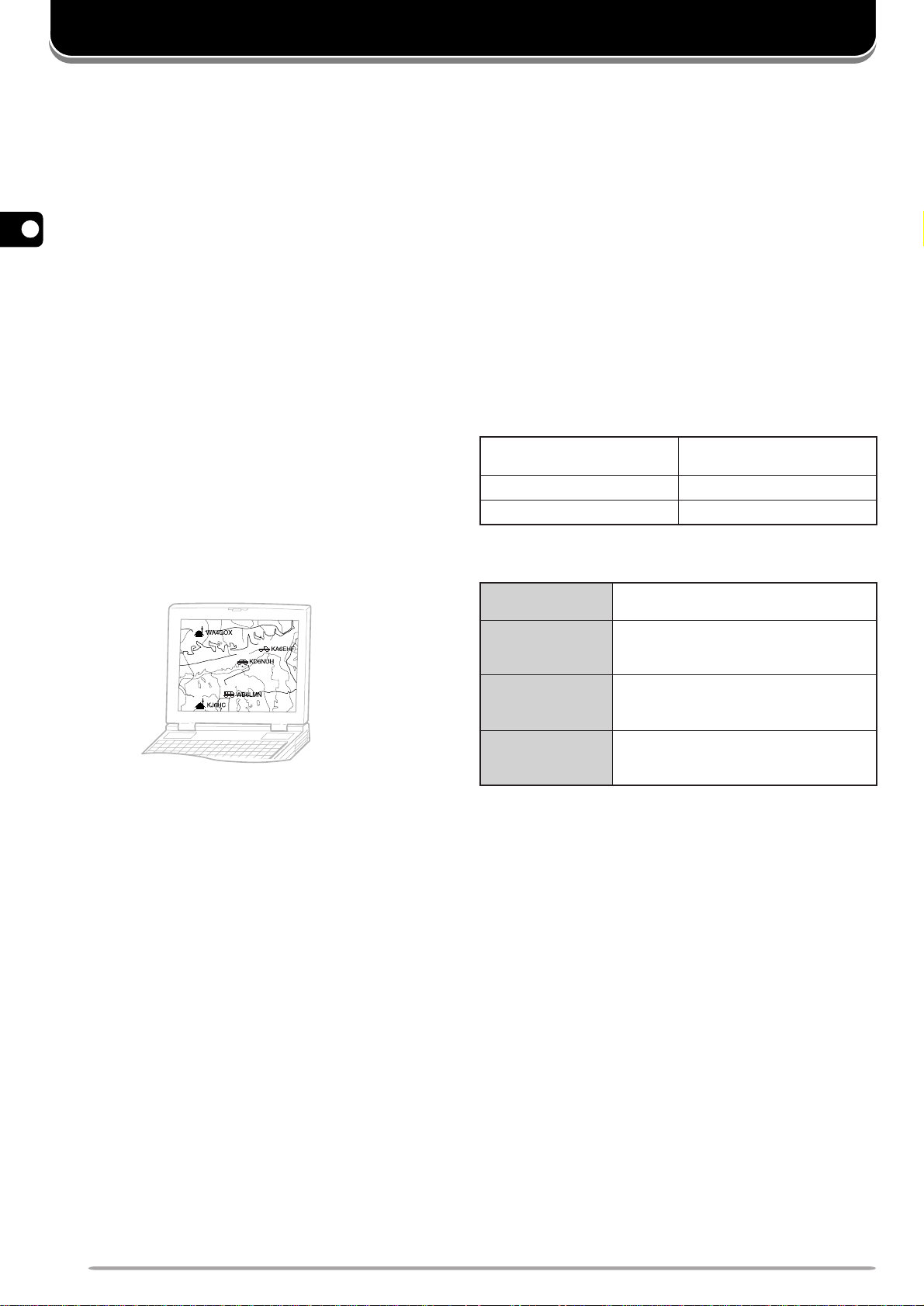
SYSTÈME DE SUIVI AUT OMA TIQUE DES P AQUETS (POSITION)
MD
Le système de suivi automatique des paquets (position)
(APRSMD, pour Automatic Pacquet/ Position Reporting
System) est un logiciel et une marque de commerce
déposée de Bob Bruninga, WB4APR. Grâce à lui, la
transmission par paquets est devenue beaucoup
intéressante qu’elle ne l’était. Ce programme vous
permet de faire le suivi de stations mobiles à l’aide d’une
carte que vous pouvez faire afficher à l’écran d’un
ordinateur. Imaginez: vous pouvez suivre le déplacement
4
d’une station mobile sur carte dont vous pouvez régler
l’échelle entre 0,5 et 2000 milles. Le suivi de votre
propre station peut aussi être effectué sur l’ordinateur
d’une autre station. Les stations suivies doivent émettre
des signaux balises à intervalles donnés. Pour le suivi
d’autres stations, vous avez habituellement besoin d’un
ordinateur sur lequel tourne le logiciel APRS, un
émetteur-récepteur et un CTN. Pour être suivi par
d’autres stations, vous avez en plus besoin d’un
récepteur GPS. Il reçoit les signaux des satellites afin de
vous indiquer votre position géographique courante.
GPS est le sigle pour Global Positioning System
(Système de positionnement global). Le système APRS
interprète les chaînes codées de la “National Marine
Electronics Association (NMEA)”, qui proviennent du
récepteur GPS. Pour plus de détails, consultez les
pages Web sur Internet qui traitent du système APRS. À
l’aide d’un moteur de recherche Internet, utilisez les
mots-clés “APRS” ou “Packet Radio” pour trouver les
pages Web appropriées.
Cet émetteur-récepteur comprend à CTN, ainsi qu’un
logiciel pour l’interprétation des formats de données
reconnus par le système APRS. Vous n’avez donc
besoin d’aucun autre dispositif pour la transmission, la
réception ou l’affichage des paquets APRS. Et si vous
entrez vos données de position manuellement pour la
transmission, vous n’avez même pas besoin dun
récepteur GPS. Pour les radioamateurs qui désirent
profiter pleinement du système APRS, cet émetteurrécepteur est muni de ports de connexion pour un
ordinateur et un récepteur GPS. Le présent mode
d’emploi ne traite cependant pas des opérations APRS
qui nécessitent l’usage d’un ordinateur.
Au moyen de cet émetteur-récepteur, vous pouvez
transmettre une icône de station, des données de
position, un commentaire de position et un texte état. Et
avec un récepteur GPS, vous pouvez aussi transmettre
la vitesse et la direction du déplacement, ainsi des
données sur l’altitude. Vous pouvez recevoir les
données suivantes de tous les types de station:
noitatsedenôcI
/noitisopedseénnoD
erètalirdauqedruetasilacoL
noitisopederiatnemmoCtatéetxeT
noitatsaledecnatsiDnoitatsalednoitceriD
Selon le type de station, vous pouvez aussi recevoir les
données suivantes:
elibomnoitatS
/tnemecalpédudnoitceriD
tnemecalpédudessetiv
/noissimé’decnassiuP
exifnoitatS
/ennetna’dniag/ennetna’ledruetuah
ennetna’ledétivitcerid
exifnoitatS
edtamrofeltnasilitu(
SRPAseénnod
)ésserpmoc
noitatS
euqigoloroétém
edutitla/noissimé’ledeétroP
/tnevudessetiv/tnevudnoitceriD
uaeiulpedruetuah/erutarépmet
erueherèinredaledsruoc
F-8
Page 12
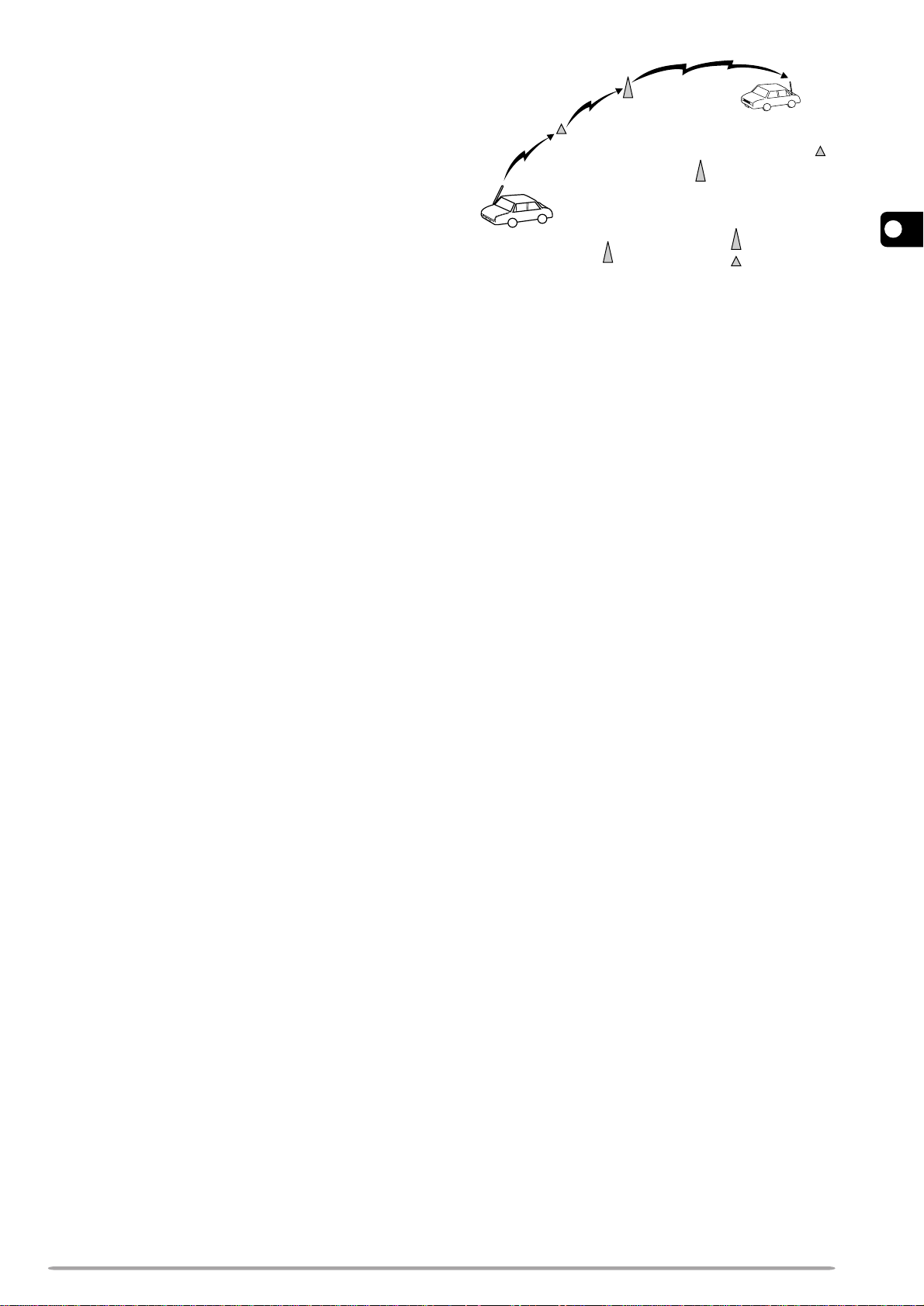
CHEMIN POUR PAQUETS ET RÉPÉTEUR
NUMÉRIQUE
Un chemin pour paquets permet de préciser comment
les paquets APRS doivent être acheminées par
l’intermédiaire d’un ou de plusieurs répéteurs. Un
répéteur utilisé pour la transmission des paquets
s’appelle communément un répéteur numérique. Les
répéteurs numériques sont habituellement situés au
sommet d’une montagne ou sur le toit d’un haut édifice.
Contrairement aux répéteurs pour la voix, les répéteurs
numériques exploitent une fréquence simplex. Chaque
bénévole qui installe un répéteur doit programmer ce
dernier en mode “WIDE” (large) ou “RELAY” (relais). De
façon générale, un répéteur numérique de type WIDE
transmet les paquets sur de plus grandes distances
qu’un répéteur de type RELAY.
Dans une région donnée, il ne devrait y avoir qu’un seul
répéteur de type WIDE afin d’éviter la congestion et les
collisions sur les fréquences. Tout répéteur de type
WIDE est en mesure de transmettre et de recevoir des
paquets des répéteurs WIDE adjacents. De façon
similaire, il ne devrait y avoir qu’un seul répéteur de type
RELAY dans une région donnée; cette zone est
d’ailleurs généralement beaucoup plus petite que celle
du répéteur WIDE. Donc, transmettez vos paquets à un
répéteur de type RELAY lorsque vous ne pouvez
transmettre directement à un répéteur WIDE. Le
répéteur de type RELAY transmettra ensuite vos
paquets à un répéteur WIDE des environs.
Cet émetteur-récepteur permet de définir un chemin
pour paquets de 79 caractères alphanumériques ou
moins. La définition par défaut est “RELAY,WIDE”, l’un
des réglages les plus courants. Si ce réglage est utilisé,
les paquets sont d’abord transmis à un répéteur de type
RELAY, puis à un répéteur WIDE.
Le système APRS offre différentes méthodes de
définition d’un chemin pour paquets. Quelques-unes de
ces méthodes sont décrites à la page 24.
Cet émetteur-récepteur, qui est muni d’un CTN intégré,
peut être utilisé comme répéteur numérique. Voir
page 27.
Remarque: Afin de servir les stations mobiles qui utilisent toujours le
chemin “RELAY,WIDE”, la plupart des répéteurs WIDE répondent aussi
aux paquets adressés aux répéteurs RELAY.
Type WIDE (large)
Type RELAY (relais)
4
F-9
Page 13
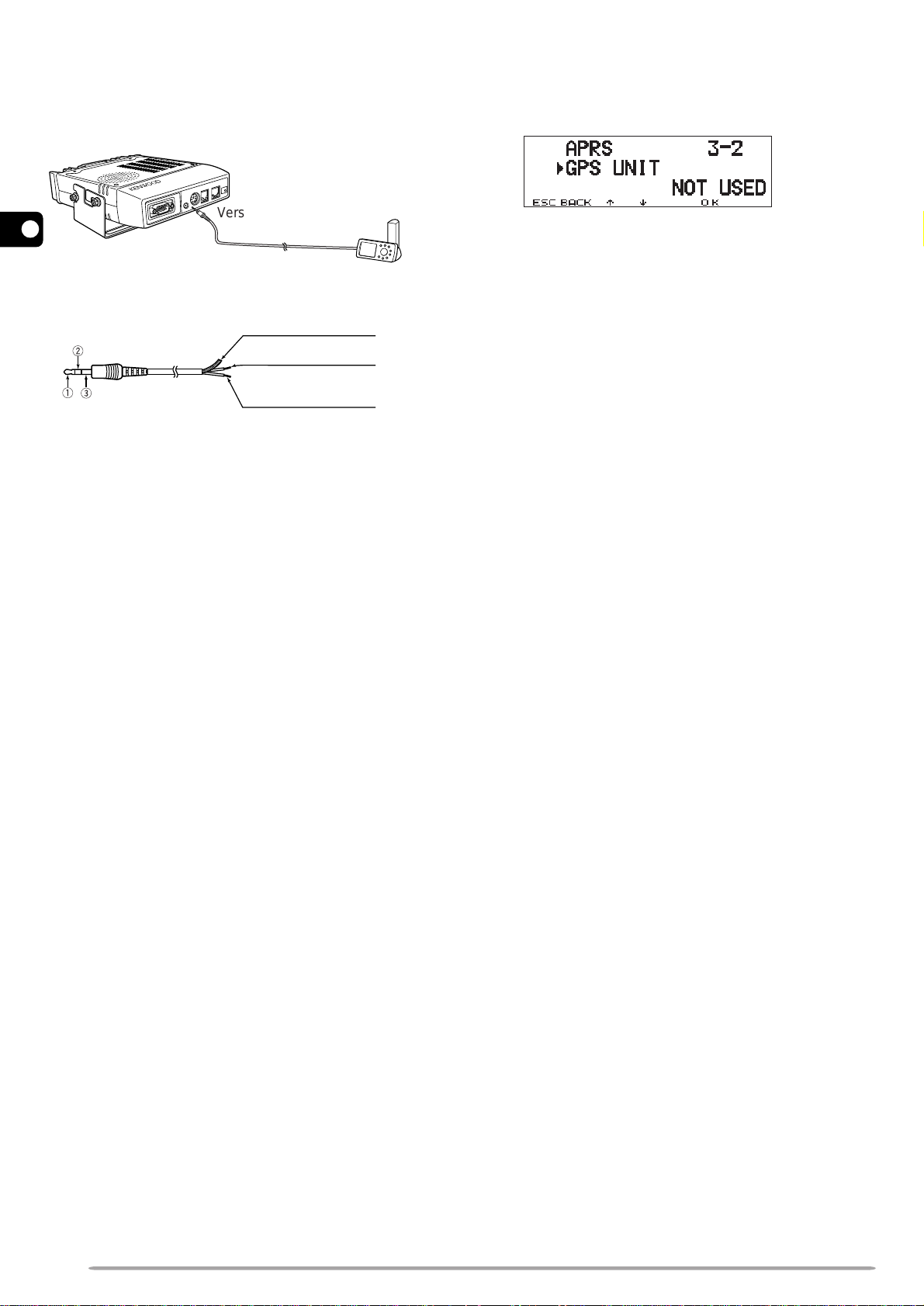
CONNEXION À UN RÉCEPTEUR GPS
La prise GPS sur cet émetteur-récepteur accepte une
fiche de 2,5 mm (1/10 po) à 3 conducteurs. Au besoin,
utilisez le câble fourni pour modifier le bout du câble de
votre récepteur GPS.
Vers la prise GPS
4
Récepteur GPS
e Blindage
(vers GND sur le GPS)
w Rouge
(vers DATA OUT sur le GPS)
q Blanc
(vers DATA IN sur le GPS)
Si vous utilisez un récepteur GPS GARMIN,
sélectionnez les paramètres suivants au sous-menu
“INTERFACE” du récepteur:
• NMEA/NMEA
• NMEA 0183 2.0
• 4800 bauds
Pour pouvoir utiliser le récepteur GPS connecté,
accédez à l’élément de menu 3–2 (GPS UNIT) et
sélectionnez “NMEA” ou “NMEA96”. “NOT USED” est la
valeur par défaut. Sélectionnez “NMEA96” lorsque vous
utilisez un récepteur GPS à 9600 bps.
• Lorsque vous êtes en mode APRS, “GPS” apparaît à l’écran
d’affichage de la fréquence pour indiquer que “NMEA” ou
“NMEA96” a été établi. “GPS” clignote pendant la prise
d’une mesure.
Remarque: Lorsque vous utilisez un récepteur GPS et que l’option
“AUTO” est sélectionnée à l’élément de menu 3–C (PACKET TX), cet
émetteur-récepteur transmet un premier paquet APRS après la réception
de n’importe quelle donnée NMEA.
F-10
Page 14
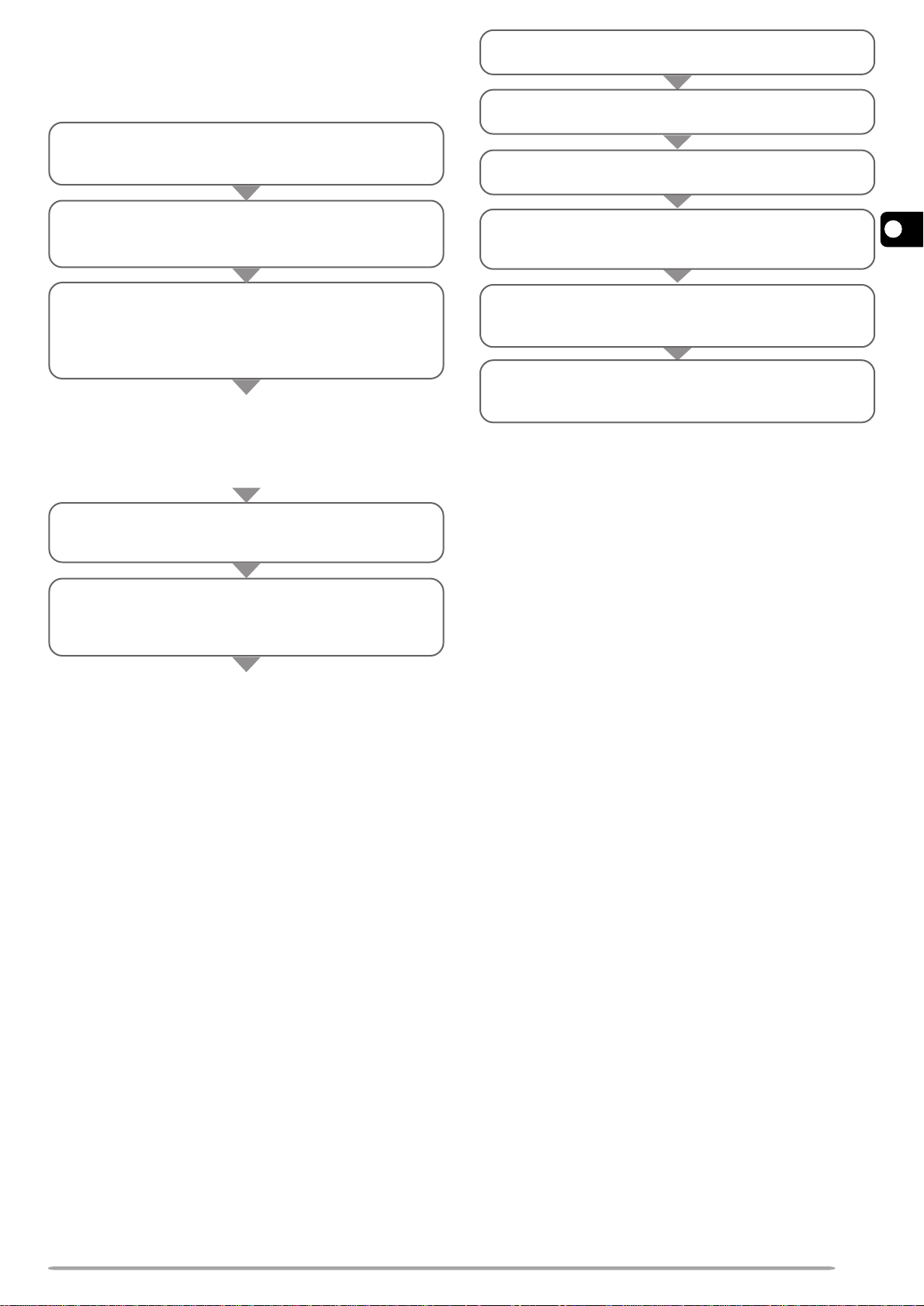
SÉQUENCE D’OPÉRATIONS
Les étapes suivantes visent simplement à vous donner
un coup de pouce pour commencer à utiliser le système
APRS.
q Accédez à l’élément de menu 3–I pour choisir la
bande A ou la bande B comme bande de données
{page 13}. La bande A est la bande par défaut.
y Accédez à l’élément de menu 3–8 pour
sélectionner votre icône de station {page 18}.
u Accédez à l’élément de menu 3–4 pour
programmer vos données de position {page 19}.
i Accédez à l’élément de menu 3–6 pour choisir
parmi 15 commentaires de position {page 20}.
w Appuyez sur [F] (1 s), [TNC] pour passer au mode
APRS.
•“TNC APRS” devrait apparaître.
e Sur la bande de données, choisissez la même
fréquence que les autres stations de votre groupe.
• Vous pouvez syntoniser la fréquence d’un réseau de
répéteurs numériques appropriés (144,390 MHz aux
É.-U.) {page 9}.
Vous êtes maintenant prêt à recevoir des paquets APRS
en provenance d’autres stations. Reportez-vous à la
section “RÉCEPTION DE DONNÉES APRS” {page 14}.
Pour transmettre votre paquet APRS, passez à
l’étape r.
r Accédez à l’élément de menu 3–1 pour
programmer votre indicatif d’appel (9 caractères ou
moins) {page 17}.
t Si vous avez connecté un récepteur GPS, accédez
à l’élément de menu 3–2 et sélectionnez “NMEA”
ou “NMEA96” {page 10}. “NOT USED” est la valeur
par défaut.
o Si vous le désirez, accédez à l’élément de menu
3-9 pour entrer un texte état de 28 caractères
alphanumériques ou moins {page 21}.
!0 Accédez à l’élément de menu 3–C pour
sélectionner la méthode de transmission
{page 25}.
!1 Appuyez sur [F] (1 s), [BCON]. Si vous avez
sélectionné “PTT” à l’étape !0, appuyez sur la
touche Mic [PTT] et relâchez {page 25}.
Si vous utilisez un ordinateur, appuyez sur [F] (1 s),
[TNC], puis puis [F] (1 s), [TNC] à nouveau à l’étape w
pour passer au mode de transmission par paquets;
“TNC PKT” devrait apparaître. Les opérations suivantes
devraient toutes être effectuées à votre ordinateur.
Le menu de configuration vous permet de modifier divers
réglages par défaut pour l’exploitation du mode APRS.
Reportez-vous aux sections appropriées du présent
chapitre.
4
F-11
Page 15
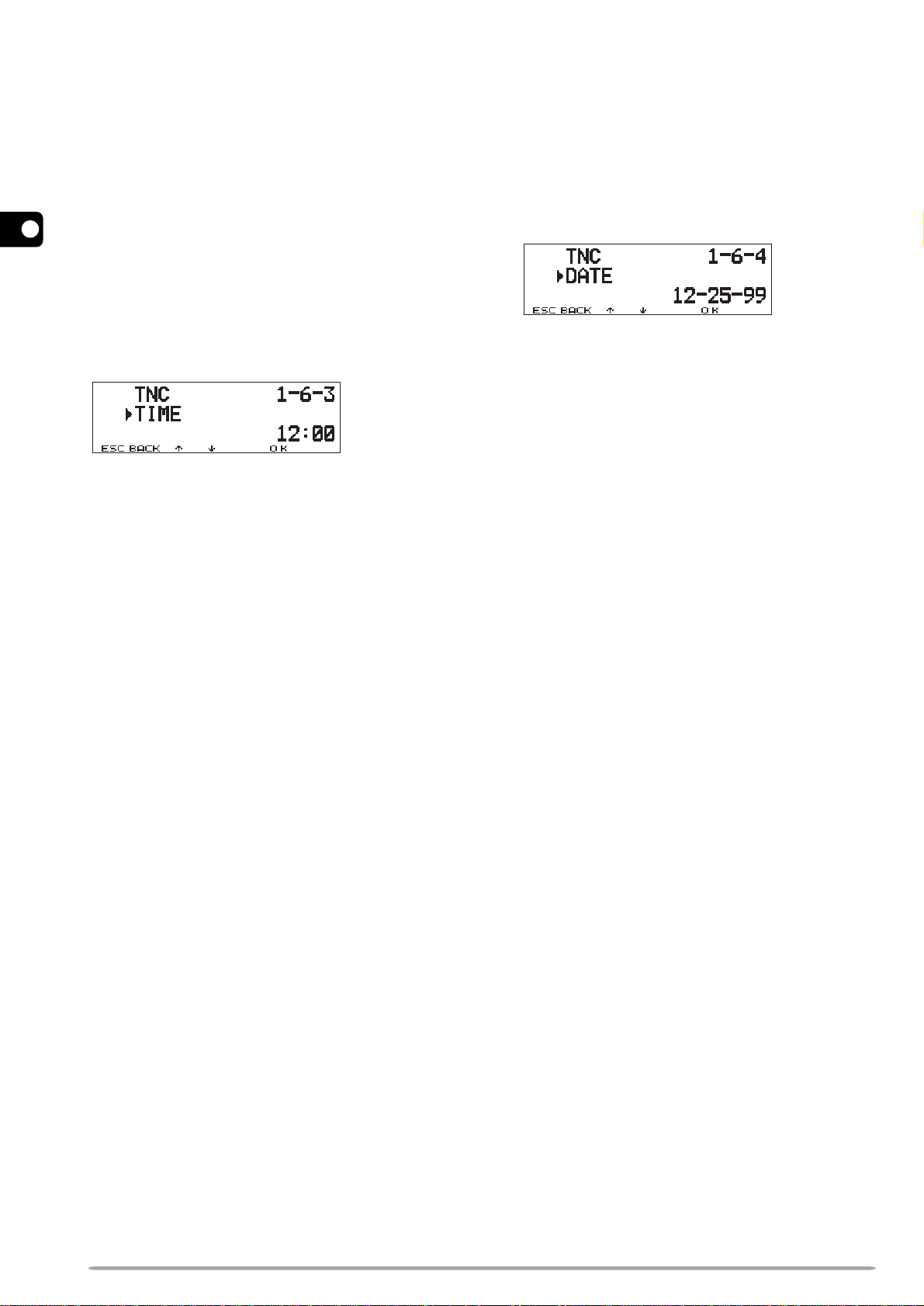
RÉGLAGE DE L’HORLOGE INTERNE
Cet émetteur-récepteur est muni d’une horloge interne
qui permet de d’établir les heures de réception des
paquets APRS. Utilisez le menu de configuration pour
régler l’heure courante, la date et, le cas échéant, le
décalage TUC (Temps Universel Coordonné).
■ Réglage de l’heure
1 Appuyez sur [MNU] pour entrer en mode Menu.
cc
2 Appuyez sur [
4
(1–)” et appuyez sur [OK].
3 Appuyez sur [
(1–6–)” et appuyez sur [OK].
4 Appuyez sur [
de menu 1–6–3 (TIME) et appuyez sur [OK].
• Les deux premiers chiffres clignotent.
5 Appuyez sur [
et appuyez sur [OK].
• Par exemple, pour régler l’heure à 13 h 00,
sélectionnez 13.
• Les deux chiffres suivants clignotent.
6 Appuyez sur [
appuyez sur [OK].
7 Appuyez sur [MNU] pour quitter le mode Menu.
dd
c]/ [
d] pour sélectionner “RADIO
cc
dd
cc
dd
c]/ [
d] pour sélectionner “TNC
cc
dd
cc
dd
c]/ [
d] pour sélectionner l’élément
cc
dd
cc
dd
c]/ [
d] pour entrer l’heure courante
cc
dd
cc
dd
c]/ [
d] pour entrer les minutes et
cc
dd
■ Réglage de la date
1 Appuyez sur [MNU] pour entrer en mode Menu.
cc
2 Appuyez sur [
dd
c]/ [
d] pour sélectionner “RADIO
cc
dd
(1–)” et appuyez sur [OK].
cc
3 Appuyez sur [
dd
c]/ [
d] pour sélectionner “TNC
cc
dd
(1–6–)” et appuyez sur [OK].
cc
4 Appuyez sur [
dd
c]/ [
d] pour sélectionner l’élément
cc
dd
de menu 1–6–4 (DATE) et appuyez sur [OK].
• Les deux premiers chiffres clignotent.
cc
5 Appuyez sur [
dd
c]/ [
d] pour entrer le mois courant
cc
dd
(É.-U./ Canada) ou le jour courant et appuyez sur
[OK].
• Les deux chiffres suivants clignotent.
cc
6 Appuyez sur [
dd
c]/ [
d] pour entrer le jour courant
cc
dd
(É.-U./ Canada) ou le mois courant et appuyez sur
[OK].
• Les deux derniers chiffres clignotent.
cc
7 Appuyez sur [
dd
c]/ [
d] pour entrer l’année
cc
dd
courante et appuyez sur [OK].
8 Appuyez sur [MNU] pour quitter le mode Menu.
Remarques:
◆
Si vous déconnectez et reconnectez le câble souple qui relie les
panneaux de la radio et du CTN pour remplacer la pile au lithium,
n’oubliez pas de régler à nouveau l’horloge interne. Appuyez sur
[REV]+[LOW]+ MISE SOUS TENSION.
◆
Si vous utilisez l’appareil à la température ambiante (25°C), l’erreur
de l’horloge interne sera d’une minute ou moins après un mois.
◆
L’horloge interne demeurera fonctionnelle jusqu’au 31 décembre
2098.
F-12
Page 16

■ Réglage du décalage TUC
1 Appuyez sur [MNU] pour entrer en mode Menu.
cc
2 Appuyez sur [
dd
c]/ [
d] pour sélectionner “RADIO
cc
dd
(1–)” et appuyez sur [OK].
cc
3 Appuyez sur [
dd
c]/ [
d] pour sélectionner “TNC
cc
dd
(1–6–)” et appuyez sur [OK].
4 Sélectionnez l’élément de menu 1–6–5 (TIME
ZONE) et appuyez sur [OK].
SÉLECTION DE LA BANDE DE DONNÉES
Pour le mode APRS, vous pouvez sélectionner une
bande de données différente de celle utilisée pour le
mode de transmission par paquets (élément de menu
1–6–1). Accédez à l’élément de menu 3–I (DATA BAND)
et sélectionnez la bande A ou B comme bande de
données pour la réception ou la transmission de paquets
APRS. La bande A est la bande par défaut. “ ” indique
la bande de données courante.
4
cc
5 Appuyez sur [
dd
c]/ [
d] pour sélectionner le
cc
dd
décalage TUC approprié et appuyez sur [OK].
• Le décalage peut être choisi entre +12:00 et –12:00,
par pas de 30 minutes.
6 Appuyez sur [MNU] pour quitter le mode Menu.
Remarque: À l’élément 3–I du menu, les options A, B, A:TX B:RX et
A:RX B:TX défilent à tour de rôle. Vous pourrez sélectionner A:TX B:RX
ou A:RX B:TX si les réseaux APRS utilisant deux fréquences séparées
deviennent éventuellement disponibles.
SÉLECTION DU DÉBIT DE TRANSFERT DES
PAQUETS
Le débit de transfert des paquets APRS établi par défaut
sur le CTN intégré est de 1200 bps, ce qui est le débit
courant sur les réseaux APRS actuels. Si des réseaux
APRS utilisant un débit de 9600 bps deviennent
éventuellement disponibles, accédez alors à l’élément
de menu 3–J (PACKET SPEED) et sélectionnez
“9600 bps”.
F-13
Page 17
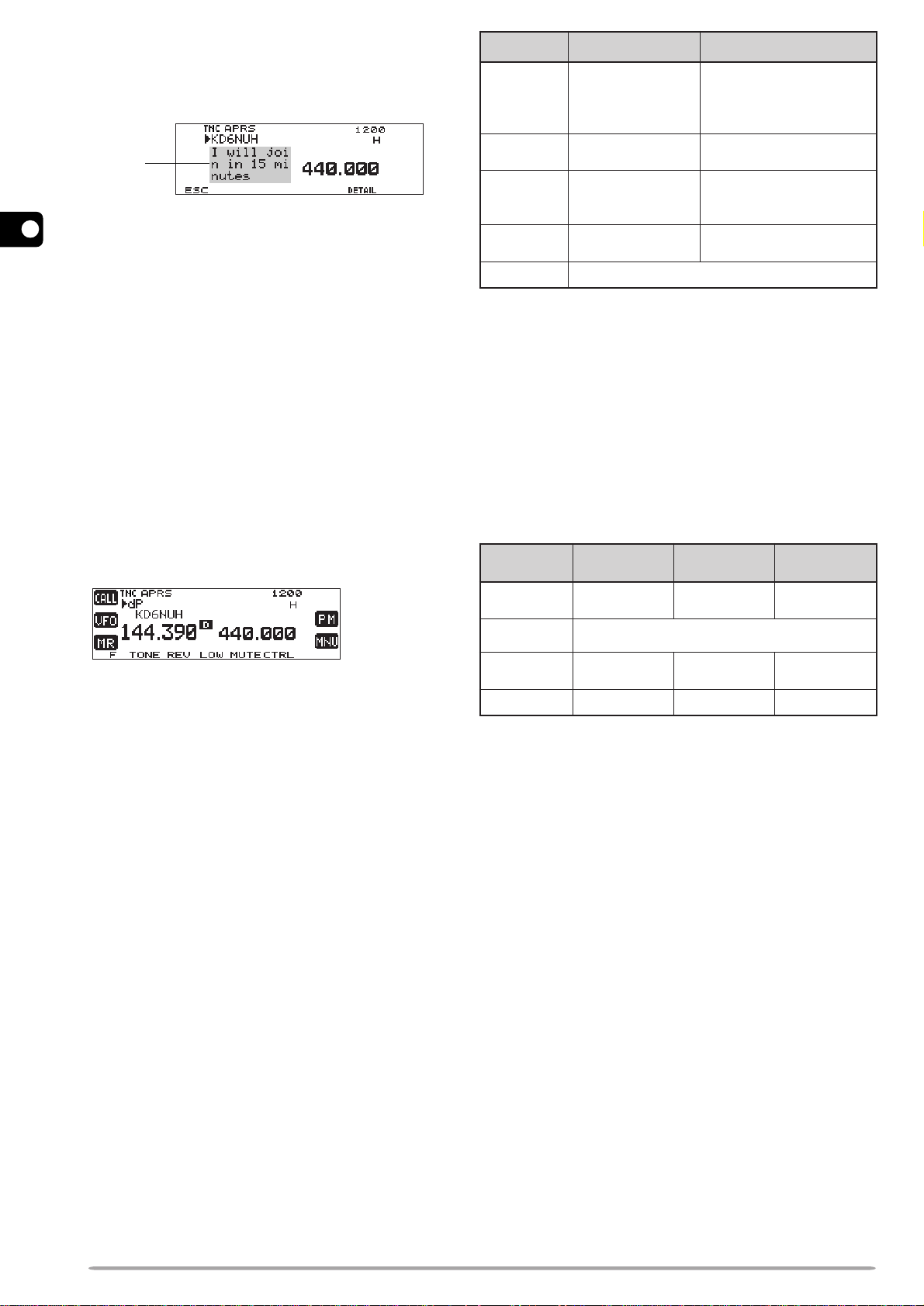
RÉCEPTION DE DONNÉES APRS
Chaque fois qu’un nouveau paquet APRS arrive,
l’affichage de la fréquence est occulté pour présenter les
renseignements suivants:
Commentaire
de position
(ou texte état)
• Le paquet APRS reçu peut contenir des renseignements sur
4
une entité telle qu’un ouragan ou une tornade. Dans ce cas,
le nom de l’objet ou de l’entité apparaît au lieu de l’indicatif
d’appel.
• Appuyez sur [DETAIL] pour obtenir plus de renseignements
{page 15}.
• Pour rétablir l’affichage de la fréquence, appuyez sur [ESC]
ou attendez simplement une dizaine de secondes.
Remarques:
◆
Lorsque vous recevez un paquet APRS contenant un commentaire
de type “Emergency (Urgence)”, un format d’affichage différent de
celui ci-dessus apparaît et un bip sonore différent se fait entendre.
◆
Lorsque vous recevez un paquet de position APRS que vous avez
transmis, l’affichage de la fréquence n’est pas occulté. “MY POS”
apparaît alors à l’afficheur. Cette situation peut se produire lorsqu’on
utilise un ou plusieurs répéteurs numériques {page 9}. Si vous
recevez un message {page 30} que vous avez transmis, “MY
MESSAGE” apparaît à l’afficheur.
Si un paquet reçu ne contient pas de données APRS
nouvelles (ou appropriées), l’affichage de la fréquence
n’est pas occulté. Un indicateur tel que “dP” apparaît
selon le type de données. Voir le tableau.
ruetacidnI noitacifingiS unetnoC
nu’datacilpuD
Pd
noitisop
ederiatnemmoc
netnedécérpel
euqeriatnemmocemêM
emêmaledecnanevorp
noitats
Sd
nu’datacilpuD
tatéetxet
àled-uanoitisoP
P>
setimilsed
uçeràjédtatéetxeT
tnanevorpseénnoD
sedsrohnoitatsenu’d
}62egap{seilbatésetimil
1
?Q
??
1
L’émetteur-récepteur transmet automatiquement les
renseignements appropriés dans les 2 minutes suivant la
réception de la demande.
Remarque: Les programmes APRS pour ordinateurs disposent de
champs pour l’entrée d’un commentaire de position et d’un texte état. Les
données entrées dans ces deux champs sont transmises dans des
paquets séparés. Toutefois, cet émetteur-récepteur réunit le commentaire
de position et le texte état en un seul paquet à transmettre.
ednameDediovne’lruopetêuqeR
stnemengiesner
édocédertêtuepeniuqteuqaP
Cet émetteur-récepteur émet un bip sonore chaque fois
qu’il reçoit un paquet APRS de n’importe quel type. Vous
pouvez accéder à l’élément de menu 3–F (BEEP) pour
changer ce réglage. “ALL” est le réglage par défaut. Le
réglage de cet élément de menu s’applique aussi aux
messages APRS {page 29}.
noitpO
FFO
ENIM
WENLLAeronospiB
uaevuoN
teuqap
pibnucuA
eronos
edatacilpuD
teuqap
pibnucuA
eronos
.}92egap{SRPAsegassem
pibnucuA
eronos
teuqaP
edilavni
pibnucuA
eronos
selruopeuqedilavtse’nnoitpoetteC
pibnucuA
eronos
LLAeronospiBeronospiBeronospiB
F-14
Page 18

ACCÈS AUX DONNÉES APRS REÇUES
Cet émetteur-récepteur peut recevoir et conserver en
mémoire les données APRS de 40 stations ou moins.
Vous pouvez facilement rappeler les informations de la
station désirée.
1 Appuyez sur [F] (1 s), [LIST].
• La liste des stations apparaît.
• Les chiffres qui apparaissent près des indicatifs d’appel
indiquent l’ordre dans lequel les données ont été
reçues. Les données reçues le plus récemment
reçoivent la valeur 1.
Situation
sedetsilalehciffA
.setnedécérpsnoitats5
edegahciffa’ltilbatéR
.ecneuqérfal
ruesrucelecalpéD
.tuahelsrev
nu’desiasaltemreP
alruopegassem
etnaruocnoitats
.}03egap{
cc
2 Appuyez sur [
dd
c]/ [
d] pour sélectionner la station
cc
dd
désirée au moyen du curseur (s).
.etnaruoc
DNAB(
edLES
)ehcuag
.snoitats
sedetsilalehciffA
noitatsalecaffE
ruesrucelecalpéD
.sabelsrev
selsetuotecaffE
3 Appuyez sur [OK].
• Les données de la station désirée apparaissent.
.snoitatssedetsilaltilbatéR
.etnaruoc
/
.}03egap{etnaruoc
.seuçerseénnod
• Le genre de renseignements affichés dépend du type de
station. Voir la page suivante pour plus de détails.
.setnaviussnoitats5
Remarques:
◆
Lorsque les données de la 41e station arrivent, elles remplacent les
données les plus anciennes dans la mémoire.
◆
Chaque fois qu’un nouveau paquet APRS arrive d’une même station,
les anciennes données de cette station sont remplacées en mémoire
par les nouvelles données.
noitatsaledseénnodselsetuotecaffE
.snoitatssertuasedseénnodselehciffA
selruoperueh’lteetadalertneelucsaB
4
noitatsalruopegassemnu’deértne’ltemreP
Si des données APRS sont reçues et qu’un récepteur
GPS est connecté, les données de position incluses sont
envoyées au récepteur dans le format NMEA-0183
$GPWPL (ou le format Magellan). Ces données sont
conservées dans la liste des points de cheminement du
récepteur. Accédez à l’élément de menu 3–3
(WAYPOINT) et sélectionnez le nombre de caractères à
entrer. Vous pouvez sélectionner de 6 à 9 caractères
pour NMEA, 6 caractères pour Magellan, DGPS ou OFF
(par défaut). Si NMEA 6 caractères est sélectionné, 6
caractères de droite de l’indicatif d’appel sont utilisés
comme nom (ex.: pour l’indicatif d’appel KJ6HC-3,
J6HC-3 est utilisé). Sélectionnez DGPS pour envoyer
des données de position différentielles à l’émetteurrécepteur compatible DGPS, si un tel appareil est
connecté.
F-15
Page 19

Les données de la station sélectionnée apparaissent à
l’écran sur 5 lignes ou moins. Les trois premières lignes
et la cinquième affichent toujours le même genre
d’informations, tandis que la quatrième ligne affiche des
informations variables selon le type de station.
q
r
4
1
Dans le cas des paquets en provenance de
stations utilisant le Mic Encoder (TM-D700 et
TH-D7 compris), les commentaires de position
sont affichés sur la quatrième ligne.
Station mobile Station fixe
t u
w
y
e
q
Indicatif d’appel
(ou nom d’un objet)
w Heure
(de réception du paquet)
e Situation
i
r Icône de station
t Données de position
o
y Distance de la station
(mille ou km)
u Localisateur de
quadrilatère
i Direction de la station
o Commentaire de
position
1
(ou texte état)
Cet émetteur-récepteur est capable d’afficher les
19 icônes suivantes comme identification de station. S’il
reçoit des données d’icône différentes de ces dernières,
un code d’icône tel que /$ ou \$ apparaît à l’afficheur.
Des caractères peuvent accompagner certaines icônes
si ces caractères sont inclus dans les données d’icône
reçues.
q
q
Direction du déplacement
w Vitesse de déplacement
m: mille/heure
k: km/heure
Station m t orologique Objet {page 14}
q Direction du
vent
w Vitesse du
vent
m: mille/heure
k: km/heure
Station mobile
q Direction du
déplacement
w Vitesse de
déplacement
m: mille/heure
k: km/heure
TM-D700 TH-D7/ Mic Encoder
q Commentaire
de position
w Direction du
déplacement
w
q
w
(format de donn es APRS compress )
q
w
e r
e Température
r Hauteur de
pluie au cours
de la dernière
heure
('' ou mm)
e Altitude
' : pied
M: mètre
e Vitesse de
déplacement
m: mille/heure
k: km/heure
r Altitude
' : pied
M: mètre
e
rewq
q w e r
q Puissance
d’émission
w Hauteur de
l’antenne
(élévation)
' : pied
M: mètre
Direction du
q
déplacement
w Vitesse de
déplacement
m: mille/heure
k: km/heure
Station fixe
q
Portée de
l’émission
(mille ou km)
Commentaire
q
de position
w Direction du
déplacement
e Gain d’antenne
r Directivité de
l’antenne
omni:
(format de donn es APRS compress )
q w
Omnidirectionnel
e Indicatif d’appel
w Altitude
' : pied
M: mètre
e Vitesse de
déplacement
m: mille/heure
k: km/heure
ewq
ewq
Les icônes suivantes illustrent la direction des stations
par rapport à votre position. Par exemple, “ ” indique
que l’autre station est située au nord-est de votre
position.
La distance des autres stations est indiquée entre 0,0 et
9999 milles (ou km). Pour les distances supérieures à
9999 milles (ou km), “xxxxmi” (ou “xxxxkm”) apparaît. Si
vous ne changez pas la valeur par défaut pour les
données de position à l’élément de menu 3–4, “----mi”
(ou “----km”) apparaît.
Les unités de distance et de température par défaut
diffèrent selon les versions; le mille et le °F sont établis
pour les É.-U./ Canada, le kilomètre et le °C pour les
autres marchés. Au besoin, accédez à l’élément de
menu 3–G (MILE/KILOMETER) et (ou) à l’élément de
menu 3–H (TEMPÉRATURE) pour changer les réglages.
Remarque: Certaines stations transmettent des paquets APRS par le
biais de CTNs connectés à des récepteurs GPS. Si vous recevez des
paquets de ces stations, “GOOD” (satellites suivis) ou “LAST” (satellites
non suivis) apparaît comme situation, accompagné de GLL, GGA ou
RMS pour désigner les formats $GPGLL, $GPGGA ou $GPRMC
respectivement.
F-16
Page 20

PROGRAMMATION D’UN INDICATIF D’APPEL
Programmez votre indicatif d’appel au moyen de
9 caractères alphanumériques ou moins. Vous pouvez
ajouter à cette chaîne des caractères d’identification de
station secondaire (SSID). Vous ne pouvez pas
transmettre de paquets APRS avant d’avoir programmé
un indicatif d’appel.
1 Appuyez sur [MNU] pour entrer en mode Menu.
cc
2 Appuyez sur [
CALLSIGN (3–1)” et appuyez sur [OK].
• L’écran de saisie de l’indicatif d’appel apparaît; le
premier caractère clignote. La valeur par défaut est
“NOCALL”.
3 Tournez la commande d’Accord pour sélectionner le
premier chiffre.
• Vous pouvez entrer 0 à 9, A à Z, et –.
4 Appuyez sur [
• Le curseur se déplace à la position suivante.
5 Répétez les étapes 3 et 4 pour entrer jusqu’à
9 caractères.
dd
c]/ [
d] pour sélectionner “MY
cc
dd
aa
a].
aa
6 Appuyez sur [OK] pour compléter le réglage.
7 Appuyez sur [MNU] pour quitter le mode Menu.
À l’étape 3, vous pouvez aussi utiliser le clavier du
MC-53DM pour entrer les caractères alphanumériques.
À chaque appui d’une touche de microphone, les
caractères indiqués dans le tableau suivant défilent à
tour de rôle:
1 QZ1 7 PRS7
2 ABC2 8 TUV8
3 DEF3 9 WXY 9
4 GH I 4 0 0
5 JKL5 # –
6 MNO6
Remarque: Afin de distinguer entre vos différents noeuds ou stations,
vous pouvez utiliser jusqu’à 15 identifications de station secondaire
(SSID); par exemple, WD6BQD-1 à WD6BQD-15. Vous devez toujours
insérer un tiret entre votre indicatif d’appel et le numéro SSID.
4
eisiasalelunnA
fitacidninu’d
.leppa’d
elrelucertiaF
.ruesruc
DNAB(
edLES
)ehcuag
.noitisoperèimerpal
.ruesrucel
erètcaracelecaffE
etongilcleuqelrus
erètcaracelerèsnI
tnemelleutca
.énnoitcelés
àruesrucelenèmarteserètcaracselsuotecaffE
F-17
Page 21

CHOIX DE VOTRE ICÔNE DE STATION
Choisissez une icône qui sera affichée l’écran des autres
stations pour vous identifier. Vous pouvez choisir une
icône en fonction de votre emplacement actuel.
1 Appuyez sur [MNU] pour entrer en mode Menu.
cc
2 Appuyez sur [
ICON (3–8)” et appuyez sur [OK].
4
3 Appuyez sur [
plus “OTHERS”, et appuyez sur [OK].
• Vous pouvez choisir parmi les 15 icônes suivantes:
dd
c]/ [
d] pour sélectionner “STATION
cc
dd
cc
dd
c]/ [
d] pour choisir parmi 15 icônes
cc
dd
APRS peut reconnaître environ 200 icônes. Il permet
aux utilisateurs de choisir chaque icône en spécifiant
une combinaison de deux codes ASCII (/ et !, par
exemple). L’un est un code de symbole et l’autre est un
code d’identification de table des symboles (soit / ou \).
Si vous avez choisi “OTHERS” à l’étape 3, procédez
comme suit:
cc
5 Appuyez sur [
dd
c]/ [
d] pour sélectionner un code de
cc
dd
symbole et appuyez sur [OK].
cc
6 Appuyez sur [
dd
c]/ [
d] pour sélectionner un code
cc
dd
d’identification de table et appuyez sur [OK].
DOOWNEKfenoréA
nosiaMuaetaBnoimaC
elbatroP
)etnet(
thcaY
erutioV
-otoM
ettelcyc
VTSSpeeJ
4 Appuyez sur [MNU] pour quitter le mode Menu.
edelucihéV
ecnasialp
-nogruoF
etten
seuor81
ruetépéR
euqirémun
• Dans le cas des icônes sur lesquelles des caractères
peuvent être superposés, vous pouvez aussi
sélectionner 0 à 9 et A à Z.
7 Appuyez sur [MNU] pour quitter le mode Menu.
Remarque: Étant donné que la table des codes d’icône est mise
à jour de temps à autre, téléchargez la table la plus récente
en accédant à la page Web de M. Bruninga
(http://web.usna.navy.mil/~bruninga/aprs.html). À la page d’accueil,
cliquez sur “DOWNLOAD APRS” et téléchargez le fichier APRSnnn.zip
(nnn = nombre de 3 chiffres) qui se trouve dans le répertoire FTP. Après
avoir décompressé le fichier zip, le répertoire README apparaîtra.
Ouvrez le fichier Symbols.txt qui se trouve dans ce répertoire.
F-18
Page 22

PROGRAMMATION DES DONNÉES DE POSITION
Cet émetteur-récepteur dispose de 5 canaux mémoire
pour conserver des données de position. Programmez
les données de latitude et de longitude pour
5 emplacements (ou moins) à partir desquels vous
transmettrez souvent des paquets APRS. Vous pouvez
aussi attribuer un nom à ces 5 canaux mémoire.
Remarque: Des quadrilatères ont été définis afin de pouvoir identifier
rapidement n’importe quel emplacement sur la planète. La surface de la
terre est d’abord divisée en 324 zones (AA à RR) appelées “champs”.
Chaque champ est ensuite divisé en 100 “carrés” (00 à 99). Et chaque
carré est lui-même divisé en 576 “sous-carrés” (AA à XX). La planète se
trouve donc divisée en 18. 662. 400 quadrilatères et chacun d’eux est
identifié au moyen de 6 caractères.
1 Appuyez sur [MNU] pour entrer en mode Menu.
• Vous pouvez aussi appuyer sur [F] (1 s), [POS] pour
sauter l’étape 2.
cc
2 Appuyez sur [
POSITION (3–4)” et appuyez sur [OK].
3 Appuyez sur [
canaux 1 à 5 et appuyez sur [OK].
• Si vous prévoyez utiliser le canal courant après avoir
quitté le mode Menu, appuyez sur [USE] avant
d’appuyez sur [OK]. Un astérisque apparaît à la gauche
du numéro de canal.
• L’écran de saisie d’un nom de canal mémoire apparaît
et le premier caractère clignote.
dd
c]/ [
d] pour sélectionner “MY
cc
dd
cc
dd
c]/ [
d] pour sélectionner parmi les
cc
dd
Localisateur
de quadrilatère
4 Tournez la commande d’Accord pour sélectionner le
premier chiffre.
• Vous pouvez entrer des caractères alphanumériques ou
d’autres caractères spéciaux ASCII.
5 Appuyez sur [
• Le curseur se déplace à la position suivante.
aa
a].
aa
6 Répétez les étapes 4 et 5 pour entrer jusqu’à
8 caractères, puis appuyez sur [OK].
serttelsel,seuqirémunahplaserètcaracsel
selte)tnemeluesE007D-MT(seéutnecca
eisiasalelunnA
lanacedmonnu’d
.eriomém
elrelucertiaF
.ruesruc
selsuotecaffE
teserètcarac
7 Appuyez sur [
.IICSAxuaicépsserètcarac
selertneelucsaB
serètcarac
teselucsunim
.selucsujam
erètcaracelecaffE
etongilcleuqelrus
.ruesrucel
erètcaracelerèsnI
tnemelleutca
.énnoitcelés
cc
dd
c]/ [
d] pour basculer entre la latitude
cc
dd
DNAB(
edLES
)ehcuag
nord (par défaut) et la latitude sud, puis appuyez sur
[OK].
• Les chiffres des degrés clignotent.
cc
8 Appuyez sur [
dd
c]/ [
d] pour choisir les chiffres des
cc
dd
degrés, puis appuyez sur [OK].
• Les chiffres des minutes clignotent.
9 Répétez l’étape 8 pour choisir les chiffres des
minutes (jusqu’au chiffre des centièmes).
ertneertua’làserètcaraceduejnu’dressapruoP
4
àruesrucelenèmar
.noitisoperèimerpal
• Si vous ne désirez pas attribuer de nom au canal,
appuyez à nouveau sur [OK]. Vous pouvez passer
directement à l’étape 7.
F-19
Page 23

cc
10 Appuyez sur [
dd
c]/ [
d] pour basculer entre la
cc
dd
longitude ouest (par défaut) et la longitude est, puis
appuyez sur [OK].
• Les chiffres des degrés clignotent.
cc
11 Appuyez sur [
dd
c]/ [
d] pour choisir les chiffres des
cc
dd
degrés, puis appuyez sur [OK].
• Les chiffres des minutes clignotent.
12 Répétez l’étape 11 pour choisir les chiffres des
minutes (jusqu’au chiffre des centièmes).
4
13 Au besoin, répétez les étapes 2 à 12 pour
sauvegarder des données dans les autres canaux
mémoire (max. 5).
14 Appuyez sur [MNU] pour quitter le mode Menu.
Le clavier du MC-53DM permet aussi d’entrer des
caractères alphanumériques à l’étape 4. Voir page ii.
Pour sélectionner et activer l’un des 5 canaux
programmés, répétez les étapes 1 à 3. À l’étape 3,
cc
appuyez sur [
et appuyez sur [USE].
Remarques:
◆
Si vous avez sélectionné “NMEA” ou “NMEA96” à l’élément de menu
3–2, l’appui de [F] (1 s), [POS] ne vous fait pas accéder à l’écran de
saisie des données de position. Les données de position les plus
récentes reçues du récepteur GPS seront affichées. L’appui de
[TIME SET] a pour effet de réinitialiser l’horloge interne à l’heure
provenant du récepteur GPS.
◆
Si vous utilisez un récepteur GPS, vous pouvez aussi copier les
données mesurées à l’écran de saisie de la position pour l’élément
de menu 3–4. Appuyez sur [F] (1 s), [POS] pour faire afficher les
données mesurées, puis appuyez sur [COPY]. Un message apparaît
pour demander le numéro de canal. Appuyez sur [
sélectionner le numéro de canal et appuyez sur [OK].
dd
c]/ [
d] pour sélectionner le canal désiré
cc
dd
cc
c
cc
]/ [
dd
d
dd
] pour
CHOIX D’UN COMMENTAIRE DE POSITION
Les données APRS que vous transmettez comprennent
toujours un des 15 commentaires de position préétablis.
Choisissez le commentaire correspondant le mieux à
votre situation.
1 Appuyez sur [MNU] pour entrer en mode Menu.
cc
2 Appuyez sur [
COMMENT (3–6)” et appuyez sur [OK].
3 Appuyez sur [
commentaire désiré.
4 Appuyez sur [OK] pour compléter le réglage.
• Si vous sélectionnez “Emergency!”, un message de
confirmation apparaît. Appuyez à nouveau sur [OK].
5 Appuyez sur [MNU] pour quitter le mode Menu.
Les commentaires disponibles sont les suivants:
gninruteRdettimmoClaicepS
1
ytiroirP
1
Si vous choisissez ce commentaire, votre station sera mise
en évidence sur tous les autres écrans d’ordinateur APRS.
2
Ne choisissez ce message qu’en cas d’absolue nécessité,
car cela déclenche des alarmes dans toutes les stations
APRS à l’écoute.
Remarque: Les options Custom 0 à 6 de l’élément de menu 3–6 ne sont
pas définies; elles sont réservées pour une définition personnalisée.
dd
c]/ [
d] pour sélectionner “POSITION
cc
dd
cc
dd
c]/ [
d] pour sélectionner le
cc
dd
)tuafédrap(ytuDffOetuoRnEecivreSnI
2
!ycnegremE
1
6à0motsuC
F-20
Page 24

ENTRÉE DU TEXTE ÉTAT
Le texte état est un autre commentaire à transmettre
avec les données de position. À la différence du
commentaire de position, vous pouvez composer
n’importe quel commentaire d’une longueur de
28 caractères alphanumériques ou moins. Cet émetteurrécepteur dispose de 5 canaux mémoire pouvant être
programmés à l’avance.
Remarque: L’adjonction d’un long commentaire peut faire doubler la
taille et la longueur d’un paquet. Ne transmettez un commentaire que s’il
est nécessaire.
1 Appuyez sur [MNU] pour entrer en mode Menu.
cc
2 Appuyez sur [
TEXT (3–9)” et appuyez sur [OK].
3 Appuyez sur [
canaux 1 à 5 et appuyez sur [OK].
• Si vous prévoyez utiliser le canal courant après avoir
quitté le mode Menu, appuyez sur [USE] avant
d’appuyez sur [OK]. Un astérisque apparaît à la gauche
du numéro de canal.
• L’écran de saisie du texte état apparaît; le premier
caractère clignote.
dd
c]/ [
d] pour sélectionner “STATUS
cc
dd
cc
dd
c]/ [
d] pour sélectionner parmi les
cc
dd
4 Tournez la commande d’Accord pour sélectionner le
premier chiffre.
• Vous pouvez entrer des caractères alphanumériques ou
d’autres caractères spéciaux ASCII.
5 Appuyez sur [
• Le curseur se déplace à la position suivante.
aa
a].
aa
6 Répétez les étapes 4 et 5 pour entrer jusqu’à
28 caractères, puis appuyez sur [OK].
serètcaraceduejelertneelucsaB
.IICSA
selertneelucsaB
serètcarac
teselucsunim
.selucsujam
erètcaracelecaffE
etongilcleuqelrus
.ruesrucel
erètcaracelerèsnI
tnemelleutca
.énnoitcelés
DNAB(
edLES
)ehcuag
.tatéetxet
.ruesruc
udeisiasalelunnA
elrelucertiaF
selsuotecaffE
teserètcarac
àruesrucelenèmar
7 Au besoin, répétez les étapes 2 à 6 pour sauvegarder
des données dans les autres canaux mémoire
(max. 5).
8 Appuyez sur [MNU] pour quitter le mode Menu.
Le clavier du MC-53DM permet aussi d’entrer des
caractères alphanumériques à l’étape 4. Voir page ii.
Pour sélectionner et activer l’un des 5 canaux
programmés, répétez les étapes 1 à 3. À l’étape 3,
cc
appuyez sur [
dd
c]/ [
d] sélectionner le canal désiré et
cc
dd
appuyez sur [USE].
xuaicépsserètcaracsediulecteseuqirémunahpla
4
.noitisoperèimerpal
F-21
Page 25

PROGRAMMATION D’UN CODE DE GROUPE
L’utilisation d’un code de groupe vous évite d’avoir à
recevoir les paquets non désirés. Le système APRS de
cet émetteur-récepteur offre les codes de groupe des
trois types suivants.
Tout appel:
Programmez un code à 6 caractères qui débute toujours
par AP. Vous recevrez tous les paquets APRS qui
contiennent AP dans leur code de groupe. Il n’est pas
nécessaire que les 4 caractères suivants correspondent.
4
La valeur par défaut établie sur cet émetteur-récepteur
est APK101.
Remarque: Les paquets APRS, qui sont créés selon des méthodes
diverses, peuvent contenir différents codes au lieu des codes de groupe.
L’option “All calls” vous permet de recevoir les paquets qui contiennent
les codes suivants:
SPGMYSTSQQCNOCAEB
LLANRWYKSLIAMDILCPS
Spécial:
Entrez “SPCL”. Vous ne recevrez que les paquets APRS
qui contiennent SPCL comme code de groupe. Ce code
est habituellement programmé par toutes les stations au
cours d’un événement spécial.
Réseau alternatif:
Programmez n’importe quel autre code de 6 caractères
ou moins. Vous ne recevrez que les paquets APRS qui
contiennent ce code exact. Pour pouvoir rejeter les
autres paquets, ce code ne doit pas contenir les
caractères utilisés par les deux autres types décrits plus
haut.
Remarque: L’élément de menu 3–E vous permet d’entrer jusqu’à
9 caractères (et non seulement 6 caractères) en vue des améliorations
éventuelles du système de codes de groupe.
1 Appuyez sur [MNU] pour entrer en mode Menu.
cc
2 Appuyez sur [
dd
c]/ [
d] pour sélectionner
cc
dd
“UNPROTOCOL (3–E)” et appuyez sur [OK].
• L’écran de saisie du code de groupe apparaît; le premier
caractère clignote. La valeur par défaut est APK101 (“All
calls”).
3 Tournez la commande d’Accord pour sélectionner un
caractère.
• Vous pouvez entrer 0 à 9, A à Z, et –.
4 Appuyez sur [
• Le curseur se déplace à la position suivante.
aa
a].
aa
5 Répétez les étapes 3 et 4 pour entrer jusqu’à
9 caractères.
udeisiasalelunnA
.epuorgededoc
elrelucertiaF
.ruesruc
DNAB(
edLES
)ehcuag
.noitisoperèimerpal
erètcaracelecaffE
etongilcleuqelrus
.ruesrucel
erètcaracelerèsnI
tnemelleutca
.énnoitcelés
àruesrucelenèmarteserètcaracselsuotecaffE
6 Appuyez sur [OK] pour compléter le réglage.
7 Appuyez sur [MNU] pour quitter le mode Menu.
Le clavier du MC-53DM permet aussi d’entrer des
caractères alphanumériques à l’étape 3. Voir page ii.
F-22
Page 26

PROGRAMMATION D’UN CHEMIN POUR PAQUETS
Programmez un chemin pour paquets afin de spécifier
comment les données APRS doivent être acheminées,
par l’intermédiaire d’un ou de plusieurs répéteurs. Pour
une description plus détaillée, reportez-vous à la section
“CHEMIN POUR PAQUETS ET RÉPÉTEUR
NUMÉRIQUE” {page 9}. La valeur par défaut est
“RELAY,WIDE”, l’un des réglages les plus courants.
1 Appuyez sur [MNU] pour entrer en mode Menu.
cc
2 Appuyez sur [
PATH (3–B)” et appuyez sur [OK].
• L’écran de saisie d’un chemin pour paquet apparaît; le
premier caractère clignote.
3 Tournez la commande d’Accord pour sélectionner un
caractère.
• Vous pouvez entrer 0 à 9, A à Z, , (virgule) et –.
4 Appuyez sur [
• Le curseur se déplace à la position suivante.
5 Répétez les étapes 3 et 4 pour entrer jusqu’à
79 caractères.
• Vous pouvez entrer jusqu’à 8 segments de parcours en
série; chaque segment doit comporter moins de
10 caractères. Utilisez la virgule pour séparer chaque
segment.
dd
c]/ [
d] pour sélectionner “PACKET
cc
dd
aa
a].
aa
.elugrivenuerèsnIeisiasalelunnA
.steuqap
erètcaracelecaffE
etongilcleuqelrus
.ruesrucel
erètcaracelerèsnI
tnemelleutca
.énnoitcelés
DNAB(
edLES
)ehcuag
elrelucertiaF
.ruesruc
selsuotecaffE
teserètcarac
6 Appuyez sur [OK] pour compléter le réglage.
7 Appuyez sur [MNU] pour quitter le mode Menu.
À l’étape 3, vous pouvez aussi utiliser le clavier du
MC-53DM pour entrer les caractères alphanumériques.
À chaque appui d’une touche de microphone, les
caractères indiqués dans le tableau suivant défilent à
tour de rôle:
1 QZ1 7 PRS7
2 ABC2 8 TUV8
3 DEF3 9 WXY9
4 GH I 4 0 0
5 JKL5 # –,
6 MNO6
ruopnimehcenu’d
àruesrucelenèmar
.noitisoperèimerpal
4
F-23
Page 27

Nous décrivons ci-après cinq méthodes élémentaires
d’édition d’un chemin pour paquets. Les méthodes 3 à 5
ne peuvent être employées qu’avec les réseaux APRS
évolués.
Méthode 1 (Chemin spécifique):
Programmez les indicatifs d’appel d’un ou plusieurs
répéteurs numériques de la séquence de transfert
(p. ex., “KD6ZZV,KF6RJZ”).
Méthode 2 (Chemin générique):
Programmez l’option “RELAY” et (ou) “WIDE” (p. ex.,
4
“RELAY,WIDE” ou simplement “R,W”). Dans cet
exemple, les données APRS sont d’abord transmises à
n’importe quel répéteur numérique de type RELAY près
de votre position, pour être ensuite transmises à
n’importe quel répéteur numérique de type WIDE. Vous
pouvez aussi programmer “WIDE” plus d’une fois. Par
exemple, si vous entrez “WIDE,WIDE”, les données
APRS sont d’abord transmises à n’importe quel répéteur
numérique de type WIDE près de votre position, pour
être ensuite transmises à un autre répéteur de type
WIDE.
Méthode 3 (Chemin “WIDEN-N”):
Programmez “WIDEN–N”, où les deux N représentent le
nombre de répéteurs numériques de type WIDE à utiliser
pour le relais. Par exemple, si vous entrez “WIDE3-3”
(ou simplement “W3”), votre paquet APRS sera relayé
par trois répéteurs WIDE dans n’importe quelle direction.
Méthode 4 (Chemin “TRACEN-N”):
Cette méthode est la même que “WIDEN-N”, sauf que
les répéteurs numériques ajoutent leur indicatif d’appel à
votre paquet avant de le transmettre. Par exemple, vous
pouvez programmer “TRACE3-3” (ou simplement “T3”).
ederbmoN
ertèmaraP
sruetépér
noitceriD
seuqirémun
11 setuoT
22 setuoT
33 setuoT
44 setuoT
55 setuoT
66 setuoT
77 setuoT
8)sulpuo(2
9)sulpuo(2
01)sulpuo(2
11)sulpuo(2
21srueisulP
31srueisulP
41srueisulP
51srueisulP
1
Le premier répéteur numérique qui reçoit vos données APRS
spécifie le chemin complet vers la destination avant de
retransmettre; il arrive souvent que seulement 2 répéteurs
numériques soient utilisés.
2
Le répéteur numérique qui reçoit vos données APRS spécifie
l’indicatif d’appel du prochain répéteur numérique avant de
retransmettre. Cette opération est répétée jusqu’à ce que
vos données APRS parviennent à destination.
1
1
1
1
2
2
2
2
droN
duS
tsE
tseuO
droN
duS
tsE
tseuO
Méthode 5 (Chemin SSID):
Programmez un numéro entre 1 et 15. Vous pouvez
facilement spécifier le nombre de répéteurs numériques
qui seront utilisés pour le relais. Vous pouvez aussi
spécifier la direction (relative à votre position) pour les
répéteurs numériques utilisés. Voir le tableau.
F-24
Page 28

CHOIX DE LA MÉTHODE DE TRANSMISSION DES
PAQUETS
CHOIX D’UN INTERVALLE DE TRANSMISSION DES
PAQUETS
Choisissez une méthode de transmission des paquets
APRS. Le tableau suivant indique les différences de
fonctionnement entre les méthodes. Accédez à l’élément
de menu 3–C (PACKET TX) et sélectionnez Manual (par
défaut), PTT ou Auto.
LAUNAM
1 ruszeyuppA )s1(]F[ , ]NOCB[ alrevitcaruop
•
2 ciMruetatummocelzenetniaM ]TTP[ teécnofne
3 ciMruetatummocelzehcâleR ]TTP[ .
TTP
OTUA
•
•
4 àzeyuppa,noitcnofettecrevitcasédruoP
1 ruszeyuppA )s1(]F[ , ]NOCB[ alrevitcaruop
•
•
2 àzeyuppa,noitcnofettecrevitcasédruoP
ediuppaeuqahC )s1(]F[ , ]NOCB[ ertovtemsnart
.SRPAteuqap
.noitcnof
.ruehciffa’làetongilctetîarappa”NOCB“
.enohporcimudsèrpzelrap
aleuqovorpruetatummocudtnemehcâlereL
.SRPAteuqapertovednoissimsnart
teuqapnuerttemsnartersapzevuopensuoV
edtnemélé’làilbatéialédeleuqsniomàSRPA
.éluocétioses)LAVRETNIXT(D–3unem
ruopretongilcàecnemmoc”NOCB“euqzednettA
.eéutceffeertêtuepnoissimsnartaleuqreuqidni
rusuaevuon )s1(]F[ , ]NOCB[ .
.noitcnof
.ruehciffa’làtîarappa”NOCB“
ertovsiofenutemsnartnoitcnofalednoitavitca’L
tnossteuqapsel,etiusalraP.SRPAteuqap
àilbatéellavretni’làsimsnarttnemeuqitamotua
.)LAVRETNIXT(D–3unemedtnemélé’l
rusuaevuon )s1(]F[ , ]NOCB[ .
Vous pouvez changer l’intervalle de transmission
automatique des paquets APRS. Accédez à l’élément de
menu 3–D (TX INTERVAL) et sélectionnez 0,2; 0,5; 1; 2;
3; 5; 10; 20 ou 30 minutes. La valeur par défaut est de
3 minutes.
Remarques:
◆
Si vous avez sélectionné “AUTO” à l’élément de menu 3–C et que la
fonction Balise est activée, l’appui de la touche [OK] (pour compléter
le réglage) a pour effet de transmettre immédiatement le paquet
APRS. Par la suite, les paquets APRS sont transmis à l’intervalle
établi.
◆
En présence d’un signal, le paquet APRS n’est pas transmis après
l’intervalle établi. La transmission est exécutée environ 2 secondes
après la chute du signal.
CHOIX DE LA FRÉQUENCE DE TRANSMISSION DU
TEXTE ÉTAT
Un long texte état peut doubler la taille et la longueur
d’un paquet APRS. Accédez à l’élément de menu 3–A
pour spécifier la fréquence d’inclusion du texte état dans
les paquets APRS à transmettre. Vous pouvez choisir
dans l’intervalle 1/1 à 1/8 en plus de l’option OFF (par
défaut). Par exemple, si vous choisissez 1/3, le texte
état est inclus dans vos paquets une fois sur trois; par
conséquent, les stations qui reçoivent vos paquets
verront aussi votre texte état une fois sur trois.
4
F-25
Page 29

RESTRICTION DE RÉCEPTION DE DONNÉES APRS
AFFICHAGE DES PAQUETS
Si le système APRS est populaire dans votre région, il
est possible que vous receviez un trop grand nombre de
paquets dans une période donnée. Si cela nuit à vos
activités APRS, établissez une distance au-delà de
laquelle vous ne pouvez recevoir les paquets APRS
d’aucune station.
Accédez à l’élément de menu 3–7 (POSITION LIMIT) et
choisissez une valeur entre 10 et 2500 (par pas de 10)
ou l’option OFF (par défaut). L’unité de mesure est le
4
mille ou le kilomètre, selon le réglage établi à l’élément
de menu 3–G (MILE/KILOMETER) {page 16}.
PROGRAMMATION DE L’AMBIGUÏTÉ DE POSITION
Il peut y avoir des situations dans lesquelles vous ne
connaissez pas votre position précise ou vous ne voulez
pas la déclarer. Pour les données de position, vous
pouvez sélectionner le nombre de chiffres à ne pas
inclure dans vos paquets. Accédez à l’élément de menu
3–5 (POS AMBIGUITY) et sélectionnez un chiffre entre
1 et 4, ou OFF (par défaut). Le tableau suivant montre la
manière dont les chiffres de position sont occultés.
Cet émetteur-récepteur offre une fenêtre terminal pour
l’affichage des données brutes des paquets APRS reçus.
Ce mode peut afficher jusqu’à 155 caractères par page
et contenir jusqu’à 10 pages.
1 Appuyez sur [F] (1 s), [P.MON] entrer en mode
Fenêtre terminal.
2 Pour accéder à d’anciennes pages, appuyez sur
[HOLD].
cc
• Appuyez sur [
• Appuyez sur [RESUME] pour quitter la fonction de
retenue (Hold).
• Pendant que vous utilisez la fonction de retenue (Hold),
les nouveaux paquets reçus ne sont pas conservés
dans la mémoire tampon.
Remarques:
◆
La fenêtre terminal ne permet pas d’envoyer une commande au
CTN.
◆
La fenêtre terminal est disponible en mode APRS, mais non en mode
de transmission par paquets.
◆
Le contenu de la mémoire tampon est effacé lorsque l’émetteurrécepteur est mis hors tension.
dd
c]/ [
d] pour changer de page.
cc
dd
FFO 1 2 3 4
83.05˚333.05˚33.05˚33.5˚33.˚33
08.31˚8118.31˚811.31˚811.1˚811.˚811
F-26
Page 30

CONFIGURATION COMME UN RÉPÉTEUR
NUMÉRIQUE
Cet émetteur-récepteur, muni d’un CTN, peut aussi être
utilisé comme répéteur numérique. Tel que décrit à la
section “CHEMIN POUR PAQUETS ET RÉPÉTEUR
NUMÉRIQUE” {page 9}, un bénévole qui installe un
répéteur numérique doit le programmer en mode
RELAY ou WIDE, selon les conditions présentes.
Remarque: Cet émetteur-récepteur permet de définir jusqu’à
4 segments de parcours (alias); chaque segment doit avoir moins de
10 caractères. Toutefois, tel que mentionné ci-haut, il est courant de
programmer simplement “RELAY” ou “WIDE”.
1 Appuyez sur [MNU] pour entrer en mode Menu.
cc
2 Appuyez sur [
“DIGIPEATER (3–K)” et appuyez sur [OK].
3 Appuyez sur [
appuyez sur [OK].
4 Appuyez sur [
(3–L)” et appuyez sur [OK].
• L’écran de saisie d’un parcours apparaît; le premier
caractère clignote.
dd
c]/ [
d] pour sélectionner
cc
dd
cc
dd
c]/ [
d] pour activer la fonction et
cc
dd
cc
dd
c]/ [
d] pour sélectionner “UIDIGI
cc
dd
5 Tournez la commande d’Accord pour sélectionner un
caractère.
• Vous pouvez entrer 0 à 9, A à Z, , (virgule) et –.
6 Appuyez sur [
• Le curseur se déplace à la position suivante.
aa
a].
aa
7 Répétez les étapes 5 et 6 pour entrer jusqu’à
39 caractères.
.elugrivenuerèsnIeisiasalelunnA
erètcaracelecaffE
etongilcleuqelrus
.ruesrucel
erètcaracelerèsnI
tnemelleutca
.énnoitcelés
DNAB(
edLES
)ehcuag
.sruocrapnu’d
elrelucertiaF
.ruesruc
selsuotecaffE
teserètcarac
8 Appuyez sur [OK] pour compléter le réglage.
9 Appuyez sur [MNU] pour quitter le mode Menu.
Le clavier du MC-53DM permet aussi d’entrer des
caractères alphanumériques à l’étape 5. À chaque appui
d’une touche Mic, les caractères indiqués dans le
tableau suivant défilent à tour de rôle:
1 QZ1 7 PRS7
2 ABC2 8 TUV8
4
àruesrucelenèmar
.noitisoperèimerpal
3 DEF3 9 WXY9
4 GH I 4 0 0
5 JKL5 # –,
6 MNO6
F-27
Page 31

MESSAGE APRS
MD
Le système APRSMD possède une fonction pour émettre
et recevoir un message indépendamment des rapports
de position. Vous pouvez transmettre un message à une
station unique ou un bulletin à toutes les stations. Vous
pouvez utiliser un code de groupe pour échanger des
messages entre les membres de votre groupe ou pour
bloquer les bulletins non désirés.
Chaque message que vous transmettez peut
comprendre jusqu’à 64 caractères alphanumériques.
Vous pouvez conserver en mémoire un maximum de
16 messages entrants ou sortants.
5
SÉQUENCE D’OPÉRATIONS
Les étapes suivantes devraient vous donner un bon
coup de pouce pour commencer à utiliser les messages
APRS.
q Accédez à l’élément de menu 3–I pour choisir la
bande A ou la bande B comme bande de données
{page 13}. La bande A est la bande par défaut.
w Appuyez sur [F] (1 s), [TNC] pour passer au mode
APRS.
•“TNC APRS” devrait apparaître.
e Sur la bande de données, choisissez la même
fréquence que les autres stations de votre groupe.
• Vous pouvez syntoniser la fréquence d’un réseau de
répéteurs numériques appropriés (144,390 MHz aux
É.-U.) {page 9}.
r Accédez à l’élément de menu 3–1 pour
programmer votre indicatif d’appel (9 caractères
ou moins) {page 17}.
Vous êtes maintenant prêt à recevoir les messages en
provenance des autres stations. Reportez-vous à la
section “RÉCEPTION D’UN MESSAGE” {page 29}. Pour
transmettre un message, passez à l’étape t.
t Entrez un message (ou un bulletin) de 64
caractères alphanumériques ou moins {page 30}.
y Au besoin, accédez à l’élément de menu 3–P
(messages) ou 3–O (bulletins) pour programmer
un code de groupe {page 34}.
u Accédez à l’élément de menu 3–C pour
sélectionner la méthode de transmission
{page 25}.
La méthode de transmission dépend du choix effectué à
l’élément de menu 3–C. Voir page 32.
Si vous envoyez un message (mais pas un bulletin), un
accusé de réception devrait être retourné; “ack0 à 9 (ou
A à Z)” apparaît à l’afficheur. Si votre message est rejeté
par le destinataire, “rej0 à 9 (ou A à Z)” apparaît alors à
l’afficheur.
Remarque: Si vous utilisez un synthétiseur VS-3 optionnel, vous pouvez
sélectionner “APRS ONLY” à l’élément de menu 1–2–4 (VOICE). Chaque
fois que vous recevez un message qui vous est adressé, l’émetteurrécepteur annonce l’indicatif d’appel de l’expéditeur. Si le premier
caractère du message est le symbole %, l’émetteur-récepteur annonce
les caractères suivants un à la fois.
F-28
Page 32

RÉCEPTION D’UN MESSAGE
Chaque fois qu’un message approprié est reçu,
l’affichage de la fréquence est remplacé par les
renseignements suivants:
Indicateur
Un bip d’erreur se fait entendre à la réception d’un
duplicata de message en provenance d’une même
station; toutefois, un accusé de réception est retourné.
De plus, “dM” et un indicatif d’appel apparaissent à
l’afficheur.
Message
• Les 64 caractères (ou moins) du message sont affichés.
01” apparaît pour indiquer le nombre de messages qui
•“
n’ont pas encore été lus.
• Les indicateurs suivants apparaissent, selon le type de
message reçu:
ésserdatsesuoviuqegasseM
B
!
nitelluB
lanoitaneuqigoloroétémecivresudtroppaR
ertoved)tejereduo(noitpecéredésuccA
egassem
Pour rétablir l’affichage de la fréquence après avoir lu le
message, appuyez sur [OK]. “ 01” disparaît. Si vous
ne désirez pas lire le message maintenant, appuyez sur
[ESC]. “ 01” demeurera affiché avec la fréquence.
• Le nombre augmente si vous appuyez sur [ESC] dans le
cas des nouveaux messages reçus. Par contre il diminue si
vous les consultez au moyen de la fonction Liste {page 31}.
Si “01” était affiché, le nombre et l’icône de message
disparaissent.
• Lorsqu’un message des autres stations arrive, “oM”
apparaît à l’afficheur.
Cet émetteur-récepteur émet un bip sonore chaque fois
qu’il reçoit un paquet APRS de n’importe quel type. Vous
pouvez accéder à l’élément de menu 3–F (BEEP) pour
changer ce réglage. “ALL” est le réglage par défaut.
noitpO
FFO
ENIM
WENLLAeronospiB
uaevuoN
teuqap
pibnucuA
eronos
edatacilpuD
teuqap
pibnucuA
eronos
.ésserdatsesuoviuqegassemnu’d
pibnucuA
eronos
teuqaP
edilavni
pibnucuA
eronos
noitpecéralàtnemeuqinueronospibnutemÉ
pibnucuA
eronos
LLAeronospiBeronospiBeronospiB
Remarques:
◆
Cet émetteur-récepteur vous permet de recevoir un message, même
si l’identification de station secondaire (SSID) ne correspond pas.
Toutefois, il ne retourne pas d’accusé de réception.
◆
La mémoire spécialisée sert à conserver les messages entrants et
sortants. Lorsque la mémoire est saturée, la réception d’un nouveau
message a pour effet d’effacer le message le plus ancien. Un
message qui n’a pas encore été transmis 5 fois peut être effacé de
façon inattendue. Cependant, si la mémoire est saturée et que le
message le plus ancien n’a pas encore été consulté au moyen de la
fonction Liste, le nouveau message ne le remplace pas. Cet
émetteur-récepteur renvoit une commande de rejet et affiche “rM”.
5
F-29
Page 33

ENTRÉE D’UN MESSAGE
Pour transmettre un message, entrez d’abord l’indicatif
d’appel de la station cible. Pour transmettre un bulletin,
entrez plutôt “BLN#”, où # est un caractère entre 0 et 9
ou entre A et Z. Si la longueur de votre bulletin dépasse
64 caractères, vous pouvez transmettre plus d’un paquet
pour l’envoi de tout le bulletin. Vous pouvez utiliser #
pour identifier les différentes parties du bulletin. Par
exemple, entrez “BLN0” (ou “BLNA”) pour l’envoi du
premier paquet, suivi de “BLN1” (ou “BLNB”) pour l’envoi
du deuxième.
1 Appuyez sur [F] (1 s), [MSG].
cc
2 Appuyez sur [
5
appuyez sur [OK].
• L’écran de saisie d’un indicatif d’appel apparaît et le
premier caractère clignote.
dd
c]/ [
d] pour sélectionner “INPUT” et
cc
dd
6 Appuyez sur [OK] pour compléter le réglage.
• L’écran de saisie d’un message apparaît et le premier
caractère clignote.
7 Tournez la commande d’Accord pour sélectionner le
premier chiffre.
• Vous pouvez entrer des caractères alphanumériques ou
d’autres caractères spéciaux ASCII.
8 Appuyez sur [
• Le curseur se déplace à la position suivante.
aa
a].
aa
9 Répétez les étapes 7 et 8 pour entrer jusqu’à
64 caractères.
3 Tournez la commande d’Accord pour sélectionner le
premier chiffre.
• Vous pouvez entrer 0 à 9, A à Z, et –.
4 Appuyez sur [
• Le curseur se déplace à la position suivante.
aa
a].
aa
5 Répétez les étapes 3 et 4 pour entrer jusqu’à
9 caractères.
nu’deisiasalelunnA
.leppa’dfitacidni
.ruesrucelrelucertiaFerètcaracelerèsnI
DNAB(
edLES
)ehcuag
.noitisoperèimerp
eletongilcleuqel
.ruesruc
tnemelleutca
.énnoitcelés
alàruesrucelenèmarteserètcaracselsuotecaffE
serètcaraceduejelertneelucsaB
.IICSA
selertneelucsaB
serètcarac
teselucsunim
.selucsujam
erètcaracelecaffE
etongilcleuqelrus
.ruesrucel
erètcaracelerèsnI
tnemelleutca
.énnoitcelés
DNAB(
edLES
)ehcuag
.ruesruc
xuaicépsserètcaracsediulecteseuqirémunahpla
eisiasalelunnA
uo(egassemnu’d
.)nitellubnu’d
elrelucertiaF
selsuotecaffE
teserètcarac
àruesrucelenèmar
.noitisoperèimerpal
10 Appuyez sur [OK] pour compléter le réglage.
ruserètcaracelecaffE
Le clavier du MC-53DM permet aussi d’entrer des
caractères alphanumériques aux étapes 3 et 7. Voir
page ii.
F-30
Page 34

ACCÈS AUX MESSAGES APRS REÇUS
sedetsilaltilbatéR
.segassem
egassemelecaffE
.tnaruoc
egassemelehciffA
.tnedécérp
egassemelehciffA
.tnavius
eértne’ltemreP
ruopegassemnu’d
etnaruocnoitatsal
.}03egap{
ehcuotettecediuppa’lÀ
leuquaegassemnuruop
éubirttaétéa).(tniopnu
ruetpmocel,}23egap{
ilbatértsesiasse’d
snoissimé5
.seriatnemélppus
DNAB(
edLES
)ehcuag
egassemudsetnatsersnoissimsnartselelunnA
.}23egap{egassemuaéubirttatse).(tniopnU.tnaruoc
Cet émetteur-récepteur peut conserver jusqu’à
16 messages en mémoire et vous y avez aisément
accès.
1 Appuyez sur [F] (1 s), [MSG].
cc
2 Appuyez sur [
appuyez sur [OK].
• Plus le message est récent, plus le chif fre attribué est
petit; le chiffre 1 est attribué au message le plus récent.
dd
c]/ [
d] pour sélectionner “LIST” et
cc
dd
aledegahciffa’lettiuQ
.segassemsedetsil
ruesrucelecalpéD
.tuahelsrev
nu’deértne’ltemreP
alruopegassem
etnaruocnoitats
.}03egap{
DNAB(
edLES
)ehcuag
.tnaruoc
.sabelsrev
Si vous sélectionnez un message entrant, l’affichage
suivant apparaît:
sedetsilaltilbatéR
.segassem
egassemelehciffA
.tnedécérp
nu’deértne’ltemreP
alruopegassem
etnaruocnoitats
.}03egap{
egassemelecaffE
ruesrucelecalpéD
edseénnodselehciffA
sulpselnoitisop
alruopsetnecér
is,etnaruocnoitats
.eriomémnetnosselle
Si vous sélectionnez un de vos messages sortants,
l’affichage suivant apparaît:
DNAB(
edLES
)ehcuag
.tnaruoc
.tnavius
egassemelecaffE
egassemelehciffA
edseénnodselehciffA
sulpselnoitisop
alruopsetnecér
5
is,etnaruocnoitats
.eriomémnetnosselle
cc
3 Appuyez sur [
dd
c]/ [
d] pour sélectionner le message
cc
dd
désiré au moyen du curseur (s).
4 Appuyez sur [OK].
F-31
Page 35

Le tableau ci-dessous donne la signification des
symboles qui peuvent apparaître à l’étape 2.
q w e
Indicateur de
message
pas-encore-lu.
Heure
(de réception
du message)
Séquence
TRANSMISSION D’UN MESSAGE
Sélectionnez la méthode de transmission des messages
(ou des bulletins) APRS. Accédez à l’élément de menu
3–C (PACKET TX) et sélectionnez Manual (par défaut),
PTT ou Auto. Ce réglage affecte aussi la méthode de
transmission des données de position {page 25}. Le
tableau ci-dessous présente les caractéristiques de
chacune des options. Dans le cas d’un message APRS,
il n’y a aucune différence entre les méthodes de
transmission Manuelle (Manual) et PTT.
q egassemedepyT
5
ésserdatsesuoviuqegasseM
BnitelluB
!
lanoitan
w ?noissimsnartuonoitpecéR
–<uçer)nitellubuo(egasseM
1
>–
erttemsnart
à)nitellubnuuo(egassemnU
e tatÉ
1
)n(
.)nitellub
1
énruoterétéanoitpecér
1
.
).énruoterétésap
1
Cet indicateur apparaît pour les messages (ou les bulletins)
sortants.
1 ruszeyuppA )s1(]F[ , ]GSM[ .
LAUNAM
)elleunaM(
2 ruszeyuppA [c]/ [d] rennoitcelésruop
TTPuo
ehcuotalediuppa’L ]KO[ énnoitcelésriovasèrpa
euqigoloroétémecivresudtroppaR
.etunim
OTUA
•ruetpecér-ruettemé’l,értnetseegassemnuiS
.énruoter
ruszeyuppate”TIMSNART“ ]KO[ .
ertovsiofenuerttemsnartedtefferuopa”OTUA“
li,etiusalraP.SRPA)nitellubertovuo(egassem
enu’dellavretniàsimsnarttnemeuqitamotuatse
alà’uqsuj,mumixamuasiof5noissimé’letèpér
elsnaD.noitpecéredésuccanu’dnoitpecér
noissimé’lsruojuotetèpérli,nitellubnu’dsac
tse’nnoitpecéredésuccanucuatesiof5
edtnatsererbmoneleuqidni”n“
uduo(egassemudsnoissimsnart
edésuccanuleuqelruopegassemnU
étéaiuq)nitellubnuuo(egassemnU
nu’dsacelsnaD(.siof5simsnart
a’nnoitpecéredésuccanu,egassem
F-32
Page 36

RÉPONSE AUTOMATIQUE
Lorsque vous conduisez, par exemple, vous ne pouvez
pas répondre immédiatement aux messages reçus. Cet
émetteur-récepteur permet de programmer un message
à retourner automatiquement lorsque vous recevez un
message.
1 Appuyez sur [MNU] pour entrer en mode Menu.
2 Appuyez sur [c]/ [d] pour sélectionner “AUTO MSG
REPLY (3–M)” et appuyez sur [OK].
cc
3 Appuyez sur [
appuyez sur [OK].
4 Appuyez sur [
MSG (3–N)” et appuyez sur [OK].
• L’écran de saisie d’un message apparaît et le premier
caractère clignote.
dd
c]/ [
d] pour sélectionner “ON” et
cc
dd
cc
dd
c]/ [
d] pour sélectionner “REPLY
cc
dd
6 Appuyez sur [
• Le curseur se déplace à la position suivante.
aa
a].
aa
7 Répétez les étapes 5 et 6 pour entrer jusqu’à
64 caractères.
serètcaraceduejelertneelucsaB
.IICSA
selertneelucsaB
serètcarac
teselucsunim
.selucsujam
erètcaracelecaffE
etongilcleuqelrus
.ruesrucel
erètcaracelerèsnI
tnemelleutca
.énnoitcelés
DNAB(
edLES
)ehcuag
eisiasalelunnA
.egassemnu’d
elrelucertiaF
.ruesruc
selsuotecaffE
teserètcarac
8 Appuyez sur [OK] pour compléter le réglage.
9 Appuyez sur [MNU] pour quitter le mode Menu.
Le clavier du MC-53DM permet aussi d’entrer des
caractères alphanumériques à l’étape 5. À chaque appui
d’une touche Mic, les caractères indiqués dans le
tableau suivant défilent à tour de rôle:
xuaicépsserètcaracsediulecteseuqirémunahpla
5
àruesrucelenèmar
.noitisoperèimerpal
5 Tournez la commande d’Accord pour sélectionner le
premier chiffre.
• Vous pouvez entrer des caractères alphanumériques ou
d’autres caractères spéciaux ASCII.
1 qz1QZ 6 mno6MNO
2 abc2ABC 7 p r s 7PRS
3 def3DEF 8 tuv8TUV
4 ghi4GHI 9 wxy9WXY
5 jkl5JKL 0
ecapsE
0
?!'.,–/&#%()<>;:
#
"@
F-33
Page 37

PROGRAMMATION D’UN CODE DE GROUPE
Utilisez un code de groupe pour messages afin
d’échanger des messages uniquement entre les
membres de votre groupe. Si vous avez programmé un
ou plusieurs codes de groupe pour messages, vous
recevrez les messages qui comprennent l’un de ces
codes, en plus des messages qui vous sont adressés. Si
vous avez programmé un ou plusieurs codes de groupe
pour bulletins, vous ne recevrez aucun bulletin adressé
à d’autres groupes spécifiques. Vous pouvez
programmer n’importe quel code désiré à l’aide des
caractères alphanumériques; 9 caractères (max.) pour
un message et 4 (max.) pour un bulletin. Vous pouvez
5
programmer jusqu’à 6 codes à la fois; chaque code doit
être séparé par une virgule (,). Par exemple, si vous
programmez 3 codes de groupe pour messages, vous
recevrez tous les messages qui contiennent l’un des
3 codes. Si vous programmez 3 codes de groupe pour
bulletins, vous rejetterez tous les bulletins adressés à
des groupes spécifiques qui n’utilisent aucun de ces
3 codes.
1 Appuyez sur [MNU] pour entrer en mode Menu.
cc
2 Appuyez sur [
GROUP (3–P)” ou “BLN GROUP (3–O)” et appuyez
sur [OK].
• L’écran de saisie d’un ou plusieurs codes de groupe
apparaît; le premier caractère clignote.
dd
c]/ [
d] pour sélectionner “MSG
cc
dd
4 Appuyez sur [
• Le curseur se déplace à la position suivante.
aa
a].
aa
5 Répétez les étapes 3 et 4 pour entrez jusqu’à
6 codes.
.elugrivenuerèsnIeisiasalelunnA
erètcaracelecaffE
etongilcleuqelrus
.ruesrucel
erètcaracelerèsnI
tnemelleutca
.énnoitcelés
DNAB(
edLES
)ehcuag
ededocnu’d
.epuorg
elrelucertiaF
.ruesruc
selsuotecaffE
teserètcarac
àruesrucelenèmar
6 Appuyez sur [OK] pour compléter le réglage.
7 Appuyez sur [MNU] pour quitter le mode Menu.
Le clavier du MC-53DM permet aussi d’entrer des
caractères alphanumériques à l’étape 3. Voir page ii.
Pour inclure un code de groupe pour messages dans
votre paquet sortant, entrez le code de groupe à la place
de l’indicatif d’appel {page 30}. Pour inclure un code de
groupe pour bulletins, entrez-le après la chaîne BLN#
{page 30}; par exemple, “BLN#ABC”, où ABC est le code
de groupe. Utilisez 9 caractères ou moins pour un code
de groupe pour messages ou 4 caractères ou moins
pour un code de groupe pour bulletins.
Remarque: À la différence des messages, un bulletin qui contient un
code de groupe sera aussi reçu par les stations qui n’ont programmé
aucune code de groupe pour bulletins.
.noitisoperèimerpal
3 Tournez la commande d’Accord pour sélectionner le
premier chiffre.
• Vous pouvez entrer 0 à 9, A à Z, , (virgule) et –. Pour les
messages, “
” est aussi disponible.
F-34
Page 38

TÉLÉVISION À BALAYAGE LENT (SSTV) AVEC LE VC-H1
La télévision à balayage lent (SSTV) est une application
populaire pour la transmission d’images fixes d’une
station à une autre sur les ondes. Le VC-H1 est un
appareil portatif et optionnel qui répond à toutes les
exigences de la technique SSTV. Il comprend un
convertisseur de balayage lent, une caméra CCD et un
moniteur ACL. Vous pouvez transmettre et recevoir des
images en couleurs par une simple connexion du VC-H1
à cet émetteur-récepteur. Pour plus de détails sur le
VC-H1, consultez son mode d’emploi.
Cet émetteur-récepteur vous permet d’entrer et de
surimprimer un message, un rapport RSV et un indicatif
d’appel sur une image affichée au moniteur du VC-H1.
Vous pouvez aussi attribuer des couleurs à ces
différents éléments.
CONNEXION AU VC-H1
Pour pouvoir exploiter toute la gamme des fonctions
offertes par cet émetteur-récepteur, vous devez préparer
deux câbles vous-même. Vous pouvez utiliser un
connecteur femelle DB-9 disponible dans le commerce,
un câble PG-5A optionnel muni d’une mini-fiche DIN à
6 broches et un ensemble de connexion optionnel
(E59-0407-XX) pour le raccordement au port de
données du VC-H1; une extrémité du câble PG-5A n’a
pas été préconnectée.
Remarques:
◆
Mettez l’émetteur-récepteur et le VC-H1 hors tension avant
d’effectuer la connexion.
◆
Un câble PG-4T optionnel se raccorde à la fois au connecteur de
DONNÉES de cet émetteur-récepteur et au port de DONNÉES du
VC-H1. Cependant, ce câble seul permet de transférer uniquement
des images vers (ou en provenance) d’autres stations.
◆
Le VC-H1 fonctionne comme un microphone à haut-parleur
uniquement lorsqu’il est connecté à un émetteur-récepteur de poche.
Sur le TM-D700
Connecteur de
DONNÉES
Connecteur
COM
Sur le VC-H1
1 NC
2 SSDO
3 6V
4 DG
5 TXD
6 RXD
7 SSPTT
1
2
3
4
5
6
7
8
9
8 FSSDO
9 SSDI
10 NC
11 PTT
12 3MS
13 SP
14 MIC
15 MSP
16 G
Port de
DONNÉES
6
F-35
Page 39

SAISIE D’UN INDICATIF D’APPEL, D’UN MESSAGE
OU D’UN CODE RSV
Utilisez la méthode suivante pour entrer un indicatif
d’appel, un message ou un rapport RSV. RSV est le
sigle du trio “Readability, Signal Strength, Video”
(Lisibilité, Intensité du signal, Vidéo). Si vous recevez
une image claire et sans bruit, le rapport RSV devrait
être “595”.
Remarque: La seule différence entre les éléments de menu 2–1, 2–3 et
2–5 réside dans le nombre maximum de caractères que vous pouvez
entrer. Par exemple, vous pouvez entrer un autre message avec
l’élément de menu 2–5.
1 Appuyez sur [MNU] pour entrer en mode Menu.
cc
2 Appuyez sur [
(2–1)”, “MESSAGE (2–3)” ou “RSV (2–5)” et appuyez
6
sur [OK].
• L’écran de saisie des caractères apparaît et le premier
caractère clignote.
3 Tournez la commande d’Accord pour sélectionner un
caractère.
• Vous pouvez entrer 0 à 9, A à Z, –, /, ! et ?.
4 Appuyez sur [
• Le curseur se déplace à la position suivante.
5 Répétez les étapes 3 et 4 pour entrez jusqu’à
8 caractères (indicatif d’appel), 9 caractères
(message) ou 10 caractères (rapport RSV).
dd
c]/ [
d] pour sélectionner “MY CALL
cc
dd
aa
a].
aa
eisiasalelunnA
fitacidninu’d
nu’d,leppa’d
nu’duoegassem
.VSRedoc
elrelucertiaF
.ruesruc
DNAB(
edLES
)ehcuag
.noitisoperèimerpal
erètcaracelecaffE
etongilcleuqelrus
.ruesrucel
erètcaracelerèsnI
tnemelleutca
.énnoitcelés
àruesrucelenèmarteserètcaracselsuotecaffE
6 Appuyez sur [OK] pour compléter le réglage.
7 Appuyez sur [MNU] pour quitter le mode Menu.
Le clavier du MC-53DM permet aussi d’entrer des
caractères alphanumériques à l’étape 3. Voir page ii.
étilibisiL oédiV
1elbisillI1elbaifitnedinoN
2elbisileniepÀ2elbaifitnedieniepÀ
3
4étluciffidsnaseuqserpelbisiL4
5elbisiltnemetiafraP5elbaifitneditnemetiafraP
1
2selbiafsèrtxuangiS7
3selbiafxuangiS8strofxuangiS
4selbatpeccaxuangiS9
5snobzessaxuangiS
étluciffid
selbitpecrep
edpuocuaebcevaelbisiL
eniepàselbiafxuangiS
3
étluciffid
langisudétisnetnI
6snobxuangiS
strof
strof
cevaelbaifitnedI
étluciffidedpuocuaeb
snaseuqserpelbaifitnedI
tnemelbannosiarxuangiS
tnememêrtxexuangiS
F-36
Page 40

CHOIX D’UNE COULEUR POUR UN INDICATIF
D’APPEL, UN MESSAGE OU UN CODE RSV
Vous pouvez choisir le blanc (par défaut), le noir, le bleu,
le rouge, le magenta, le vert, le cyan ou le jaune comme
couleur pour un indicatif d’appel, un message ou un
rapport RSV.
1 Appuyez sur [MNU] pour entrer en mode Menu.
cc
2 Appuyez sur [
COLOR (2–2)”, “MESSAGE COLOR (2–4)”, ou “RSV
COLOR (2–6)” et appuyez sur [OK].
dd
c]/ [
d] pour sélectionner “MY CALL
cc
dd
SURIMPRESSION
Après avoir connecté le VC-H1 à cet émetteur-récepteur,
employez la méthode suivante pour effectuer la
surimpression. Rappelez d’abord l’image désirée à
l’écran du VC-H1.
1 Appuyez sur [MNU] pour entrer en mode Menu.
cc
2 Appuyez sur [
(SUPERIMPOSE)” et appuyez sur [OK].
dd
c]/ [
d] pour sélectionner “2–7
cc
dd
cc
3 Appuyez sur [
4 Appuyez sur [OK] pour compléter le réglage.
5 Appuyez sur [MNU] pour quitter le mode Menu.
dd
c]/ [
d] pour sélectionner la couleur.
cc
dd
• “EXECUTING” apparaît à l’afficheur et le transfert des
données commence.
3 Appuyez sur [MNU] pour quitter le mode Menu.
Remarque: Mettez l’émetteur-récepteur et le VC-H1 hors tension avant
d’effectuer la connexion.
6
F-37
Page 41

CHANGEMENT DE MODE SSTV
Vous pouvez aussi changer le mode SSTV établi sur le
VC-H1 au moyen de cet émetteur-récepteur. Connectez
d’abord l’émetteur-récepteur au VC-H1 et mettez les
deux appareils en circuit. Les modes SSTV disponibles
sont les suivants:
Accédez à l’élément de menu 2–9 (VC SHUTTER) et
sélectionnez “ON”.
63)rueluoc(toboR27)rueluoc(toboR09TVA
49TVA1SeittocS2SeittocS
1MnitraM2MnitraMMFtsaF
1 Appuyez sur [MNU] pour entrer en mode Menu.
cc
2 Appuyez sur [
dd
c]/ [
d] pour sélectionner l’élément de
cc
dd
menu 2–8 (TX MODE) et appuyez sur [OK].
6
• Le mode SSTV actuellement établi sur le VC-H1
apparaît.
cc
3 Appuyez sur [
dd
c]/ [
d] pour sélectionner le mode
cc
dd
désiré.
4 Appuyez sur [OK] pour changer le réglage.
5 Appuyez sur [MNU] pour quitter le mode Menu.
Remarque: Lorsque vous utilisez le mode Fast FM, désactivez les
fonctions Tonalité, CTCSS et DCS.
COMMANDE DU VC-H1
Si vous disposez d’un autre émetteur-récepteur doté de
la fonction Tonalité, vous pouvez l’utiliser pour
télécommander le VC-H1. Transmettez une tonalité
infravocale (durant plus d’une seconde) de l’appareil de
télécommande à cet émetteur-récepteur connecté au
VC-H1. Cet émetteur-récepteur commande alors au
VC-H1 de saisir une image, exécute la surimpression et
transmet l’image à la station cible. Vous devez choisir la
même fréquence de tonalité sur les deux émetteursrécepteurs; programmez une fréquence CTCSS sur cet
émetteur-récepteur; reportez-vous à la page 55 de
l’autre mode d’emploi (principal).
• L’activation de cette fonction a pour effet d’activer
également la fonction CTCSS; “CT” apparaît à l’afficheur.
Le tableau suivant présente les réglages que vous devez
confirmer:
te007D-MT
ednammocélét
te007D-MT
ednammocélét
.elbic
1
semêmsel
.
altseetnaruocecneuqérfaL
noitatsaledelleceuqemêm
ednammocéléT.eévitcatseétilanoTnoitcnofaL
1H-CVnoisnetsuostselierappa’L
1
Pour le TM-D700, programmez la même fréquence CTCSS.
2
La caméra et le moniteur ACL ne doivent pas demeurer sous
tension.
Remarques:
◆
Si vous n’avez effectué aucune entrée pour la surimpression, aucune
surimpression ne sera exécutée.
◆
“EXECUTING” apparaît et clignote sur cet émetteur-récepteur
lorsqu’une série d’opérations est en cours.
◆
Pour utiliser cette fonction, sélectionnez un mode SSTV autre que
Fast FM.
2
.
tnosétilanotedsecneuqérfseL
F-38
Page 42

DÉPANNAGE
Les problèmes de fonctionnement présentés dans le tableau ci-dessous sont de type courant et ne sont habituellement
pas causés par la défaillance d’un circuit. Les numéros de page entre parenthèses réfèrent à l’autre mode d’emploi
(principal).
emèlborP elbaborpesuaC noituloS .féred.P
ennoixennocenucuA
1 .trevuotsexueicneliseL 1 enli’uqruopxueicneliselzelgéR
cevaeilbatéertêtuep
alruopsnoitatssertua’d
rapnoissimsnart
.steuqap
zevuopensuoV
.XD
zevuopensuoV
enucuaerttemsnart
.SRPAeénnod
2 elénnoitceléssapzeva’nsuoV
aleuqtrefsnartedtibédemêm
.elbicnoitats
eénnodenucuariovecer
.SRPA
1 .eévitcasédtseesilaBnoitcnofaL 1 ruszeyuppA )s1(]F[ , ]NOCB[ ruop
2 .trevuotsexueicneliseL 2 enli’uqruopxueicneliselzelgéR
3 .evitcanitseseénnodedednabaL 3 edednabalétluccozevasuoviS
4 elénnoitceléssapzeva’nsuoV
.SRPAedom
5 ededomelénnoitcelészevasuoV
.steuqaprapnoissimsnart
6 ertovémmargorpsapzeva’nsuoV
.tnemetcerrocleppa’dfitacidni
2 ruopDUABHednammocalzesilitU
.éirporppa
edomelénnoitceléssapzeva’nsuoV
4 ruszeyuppA )s1(]F[ , ]CNT[ ruop
5 ruszeyuppA )s1(]F[ , ]CNT[ àsiup,
“ SRPACNT àertîarappatiarved”
6 ruop1–3unemedtnemélé’lzesilitU
ruszeyuppA )s1(]F[ , ]CNT[ rertneruop
“;SRPAedomne SRPACNT tiarved”
.ruehciffa’làertîarappa
)s1(]LESDNAB[ .revitca’lruop
rusuaevuon )s1(]F[ , ]CNT[ ;
.ruehciffa’l
.leppa’dfitacidni
.esilaBnoitcnofalrevitca
“;SRPAedomnerertne SRPACNT ”
.langisnu’decnesérpne’uqervuo’s
trefsnartedtibédelrennoitcelés
.langisnu’decnesérpne’uqervuo’s
ehcuotalruszeyuppa,seénnod
.ruehciffa’làertîarappatiarved
ertovtnemetcerrocremmargorp
)02(
4
6
52
)02(
)66(
11
11
71
7
F-39
Page 43

emèlborP elbaborpesuaC noituloS .féred.P
zevuopensuoV
.SRPA
7
edremirpmirus
elrusseénnod
ednammocéléTal
unemedtnemélé(
unemedtnemélé(
.)6–7–1
1 émmargorpsapzeva’nsuoV
teuqapnucuariovecer
2 rueugnolalilbatésapzeva’nsuoV
3 elénnoitceléssapzeva’nsuoV
steuqapsedtrefsnartedtibéd
.éirporppa
zesilitusuoveuqsroL
teSPGruetpecérnu
tse”OTUA“noitpo’leuq
tnemélé’làeénnoitcelés
TEKCAP(C–3unemed
edeénnodenucua,)XT
.esimsnarttse’nnoitisop
sapzevuopensuoV
.remirpmirusàseénnodsel
.1H-CVudruetinom
sapzevuopensuoV
edomnuremmargorp
.1H-CVelrusVTSS
revitcazevuopensuoV
inleusivegayalaBelin
.steuqap
ruetépéRelin)3–A–1
.étcennoclamtseelbâceL te1H-CVudiolpme’dedomelzetlusnoC
rapnoissimsnartededomeluo
1 teE–3unemedtnemélé’làzedéccA
.epuorgededoceltnemetcerroc
2 noissimsnartededomelzennoitceléS
.tnemetcerrocétirapalintomed
8WA ]RETNE[ 0RAP, ]RETNE[ siup,
TRATSER ]RETNE[ .
3 J–3unemedtnemélé’làzedéccA
.)spb0021
erocnesaptiava’nSPGruetpecéreL
.noitisopertovrerusemàécnemmoc
tnemetcerrocértnesapzeva’nsuoV
.seériséd
SRPAedomelénnoitcelészevasuoV
)s1(]F[ , ]CNT[ ineuqecà’uqsuj
“ SRPACNT “in” TKPCNT elbisivtiosen”
.ruehciffa’là
22
.”101KPA“zemmargorp
84,74,14
selzettemsnart,steuqaprap
siup,NTCuasetnaviussednammoc
:SRPAedomelzennoitcelés
31
trefsnartedtibédelrennoitcelésruop
tnemelleutibah(éirporppasteuqapsed
,eénnoitceléstse”OTUA“noitpo’liS
riovecerdroba’dtiodruetpecér-ruettemé’l
riovuopruopAEMNseénnodselsetuot
iS(.noitisopedseénnodsoverttemsnart
,SPGruetpecérnusapzesilitu’nsuov
te2–3unemedtnemélé’làzedécca
).”DESUTON“zennoitcelés
6–2à1–2unemedstneméléselzesilitU
seénnodseltnemetcerrocrertneruop
à1H-CVeltnemetcerroczetcennoc
.ruetpecér-ruettemé’l
russesirperseuqleuqàzeyuppA
01
73,63
53
11,4
F-40
Page 44

ANNEXE
LISTE DES COMMANDES DU CTN
Les commandes reconnues par le CTN intégré sont présentées ci-dessous. Vous devez insérer un espace entre le
nom d’une commande (ou son abréviation) et un paramètre, ou entre deux paramètres (ex.: AU OFF, BEACON
EVERY 18).
ednammoC
VNOCTIB88NOFFO/NO
RETLIFAFA00$08$–00$
FLOTUAUANOFFO/NO
YALEDXADXA0 021–0
GNAHXAHXA0 052–0
NOCAEBB0YREVE
TXETBTB—
TARBILACLAC— —
-aivérbA
noit
tuaféD ertèmaraP noitpircseD
/YREVE
nRETFA
)052–0=n(
951à0
serètcarac
nestib8tamrofnesétiarttnosserètcaracsel,)NO(eévitcA
sétiarttnosserètcaracsel,)FFO(eévitcaséD.éugolaidedom
.stib7tamrofne
steuqapsedrevelneàednammocedsedoc4à’uqsujeificépS
.éugolaidedomnesuçer
sèrparuetanidro’là)FL(engiledtuasedlangisnutemsnarT
.)RC(toirahcedruotereuqahc
ertneYALEDXTialéduaretuojaàetnetta’dialédeleificépS
.noissimsnartaledtubédelteTTPruetatummocudiuppa’l
.sednocesillim01edsaprapétnemércnitseertèmarapeC
ertèmarapeC.lacovruetépérudneitniamedialédeleificépS
.sednocesillim001edsaprapétnemércnitse
tnossesilabsteuqapsed,ésilitutseYREVEertèmarapeliS
tseRETFAertèmarapeliS.)n(ilbatéellavretni’làséyovne
ilbatéialédeleuqsroléyovnetseesilabteuqapluesnu,ésilitu
.sednoces01edsapsapétnemércnitsen.éluocétse)n(
tnanetnocesilabteuqapudeitrapaledrueugnolaleificépS
.seénnodsed
.)05/05oitar(eérracedno’derèper/ecapsenutemsnarT
elrilbatértenoitarbilaCededomelrettiuqruopQnuzertnE
.ednammoCededom
F-41
Page 45

ednammoC
KCEHCHC03052–0
EDOMNOCMNOCC T/C
TCENNOCC—
KONOCONOCNOFFO/NO
PMATSNOCSNOCFFOFFO/NO
ESREVNOC
EMITCAPCPCFFOFFO/NO
RCRCNOFFO/NO.simsnartteuqapeuqahcà)RC(toirahcedruoternutniojdA
PMATSYADSYADFFOFFO/NO
EMITYADAD— —
ASUYADUYADNOFFO/NO
TAEPIGIDGIDNOFFO/NO
ENNOCSIDD—— .noixennocédedednamedenutemsnarT
-aivérbA
noit
VNOC
Kro
tuaféD ertèmaraP noitpircseD
AIV(1llaC
…,3llac,2llac
)9llac
——
.noixennocédaltelangisudetuhcalertneellavretni’leificépS
.sednoces01edsaprapétnemércnitseertèmarapeC
ettec,)FFO(eévitcasédtseEDOMONednammocaleuqsroL
edomnetnemeuqitamotuarertneàNTCelecrofednammoc
(éugolaid C uo)esrevno T tsenoixennocaleuqsroltnerapsnar
.eilbaté
fitacidni’ltse1llaC.noixennocedednamedenutemsnarT
alrilbatéerisédnoelleuqalcevanoitatsaledleppa’d
snoitatssedleppa’dsfitacidniseltnos9llacà2llaC.noixennoc
.seraidémretni
nuteeétpeccatsenoixennocedednamedal,)NO(eévitcA
edednamedal,)FFO(eévitcaséD.énruotertseAUteuqap
.énruotertseMDteuqapnuteeétejertsenoixennoc
tsenoixennocaleuqsrolsetnaruocerueh’lteetadalehciffA
alcevaseélgérertêtnevioderueh’lteetadaL.eilbaté
.EMITYADednammoc
edomelrilbatérruoP.éugolaidedomuaNTCelressaptiaF
ruszeyuppa,ednammoced ]C[+]lrtC[ .
nuerttemsnartedtemrepednammocettec,éugolaidedomnE
.EMITCAPednammocalrapilbatéellavretni’làteuqap
ediuppa’là,temrepednammocettec,éugolaidedomnE
]T[+]lrtC[ edsulpneetadalerttemsnartàNTCelrecrofed,
.erueh’l
setnaruocerueh’lteetadalrelgéredtemreP
serèinredsecis00àsednocesselzexiF.)ssmmhhJJMMAA(
.sesimoertêtneviod
;AA/JJ/MMtamrofuaeéhciffatseetadal,)NO(eévitcA
.AA-MM-JJtamrofuaeéhciffatseelle,)FFO(eévitcaséd
ruetépérnuemmocrennoitcnofedNTCuatemreP
.euqirémun
F-42
Page 46

ednammoC
-aivérbA
noit
tuaféD ertèmaraP noitpircseD
YALPSIDPSID— —
TIAWDWD03052–0
OHCEENOFFO/NO
HTAPEHTAPE— 7llac...,1llaC
RLCTXECTXE— — .NTCudserttelxuaetîobaledunetnocelediV
ELIFIF— —
RNRMRIFRIFFFOFFO/NO
REVOLFLF0 021–0
WOLFFNOFFO/NO
selsetuotedtnaruoctaté’lrehciffaàNTCelecroF
edruetacifitnedinureificépsissuazevuopsuoV.sednammoc
taté’ltnemeuqinurehciffaruop)TuoM,L,I,H,C,A(essalc
ertneecapsenuzerésnI.eérisédsednammocedessalcaled
,.xe.p;essalcedruetacifitnedi’lteednammocaledmonel
.HYALPSID
C232-SRtropudsertèmaraP:)CNYSA(A
NTCudxuaicépsserètcaraC:)RAHC(C
ruetpmocedsertèmaraP:)HTLAEH(H
noitacifitnedi’dsertèmaraP:)DI(I
NTC-à-NTCnosiailaledtatÉ:)KNIL(L
ecnallievrusedsertèmaraP:)ROTINOM(M
noitasiropmetedsertèmaraP:)GNIMIT(T
esuetropedecnesba’dnoitcetédalertneellavretni’leificépS
tseertèmarapeC.noissimsnartalednoitucéxe’lte
.sednocesillim01edsaprapétnemércni
srevsuçerserètcaracselregirideràNTCelecroF
.ruetanidro’l
eleuqsrolerulcniàsruetépérsedleppa’dfitacidni’leificépS
.41uo01àilbatétseuçerteuqapnu’dDISSIUertèmarap
etîobalsnadsunetnocsegassemselsuotedetsilalehciffA
.NTCudserttelxua
saptse’nelleis)teuqap(sivanutemsnartsuovnoitatsertua’L
tseednammocetteceuqsroL.seénnodsedrioveceràetêrp
alednoitpurretni’lesuacsivaletnu’dnoitpecéral,eévitca
.”têrp“siva’lednoitpecéralà’uqsujNTCelrapnoissimsnart
eriomémalùotnemomelertnespmetedialédeleificépS
tseelleùotnemomelteeérutastneivedNTCudnopmat
1edsaprapétnemércnitseertèmarapeC.orézàesimer
.etunim
ehcuotenu’diuppa’l,eévitcatseednammocetteceuqsroL
.suçersteuqapsedegahciffa’lerpmorretniàruetanidro’lecrof
F-43
Page 47

ednammoC
KCARFRF3 51–0
PUDLLUFUFFFOFFO/NO
DUABGBG00840069/0084
DNESSPGSSPG—
TXETSPGTSPGSTNP$
DUABHBH00210069/0021
DELLAEHLAEHFFOFFO/NO
DIHIHNOFFO/NO
DII—— .noitacifitnedi’dteuqapnuerttemsnartàNTCelecroF
LLIKIK— —
-aivérbA
noit
tuaféD ertèmaraP noitpircseD
951à0
serètcarac
6à0
serètcarac
altenoissimsnartedevitatnetenuertneellavretni’leificépS
.ednoces1edsaprapétnemércnitseertèmarapeC.etnavius
xelpudedomnerennoitcnofedNTCuatemrep,)NO(eévitcA
selresilitu’dNTCuatemrep,)FFO(eévitcaséD.largétni
sednoisillocalretivéruopesuetropednoitcetédedxuangis
.steuqap
uo0084edtrefsnartedtibédnurennoitcelésedtemreP
.SPGruetpecérelteNTCelertnespb0069
ruetpecéruaseéyovneseénnodsedrueugnolaleificépS
rapsegalgérselremmargorpàtnevresseénnodsec;SPG
tnoseneitrosedseénnodseL.ruetpecér-ruettemé’ledtuaféd
.eriomémneseévresnocsap
.TXETLedneyomuarinifédàegassemedepyteleificépS
uo0021edtrefsnartedtibédnurennoitcelésedtemreP
.steuqapsednoissimsnartedsnoitatsselertnespb0069
exiferiomémaledselamronsnoitaréposelisenimretéD
tnosselamronsnoitaréposedeuqsroL.seéifirévertêtneviod
ruotàtnatongilcnetnessiarappa”NOC“te”ATS“,seétcetéd
.ruehciffa’làelôred
setuotànoitacifitnedi’dteuqapnuerttemsnartàNTCelecroF
.)gnitaepigid(euqirémunnoititépéralsèrpasetunim5,9sel
udserttelxuaetîobalsnadseuqificépssegassemsedecaffE
ruop)egassemedorémunnutsenùo(nIKzertnE.NTC
ruop..…n,n,nIKzertnE.euqificépsegassemnurecaffe
ruop%IKzertnE.euqificépsegassemnu’dsulprecaffe
.sabsulpselsorémunselcevasegassem01selrecaffe
sorémunselcevasegassem01selrecafferuop&IKzertnE
.sévelésulpsel
F-44
Page 48

ednammoC
SSIKSSIKFFOFFO/NO
MAERTSCLSCLNOFFO/NO
TSILIL— —
NOITACOLCOL0YREVE
GOLGOL— —
HTAPLAPLSPG
TXETLTL—
NOMTLMTL0 052–0
LIAMIAMFFOFFO/NO
LLAMAMNOFFO/NO
-aivérbA
noit
tuaféD ertèmaraP noitpircseD
/YREVE
nRETFA
)052–0=n(
AIV(1llaC
…,3llac,2llac
)9llac
951à0
serètcarac
li’uqsrol)ritrosneuo(SSIKedomnerertneàNTCelecroF
”NOC“te”ATS“.tiucricnesiup,tiucricsrohsimtse
euqsrolelôredruotàtnatongilcnesiofsrueisulptnessiarappa
,SSIKedomelrettiuqruoP.SSIKedomuaessapNTCel
sap(0CFF0Cerianibednammocalerttemsnartzevuopsuov
.reivalcudneyomua)IICSAserètcaracsel
emmoceértne)zàa(elucsunimerttelenuegnahC
nU.)ZàA(elucsujamerttelnexulfedruetacifitnedi
alsèrpatnemetaidémmieértneertêtiodxulfedruetacifitnedi
.WSMAERTSednammoc
NTCudserttelxuaetîobalsnadsegassemsedetsilalehciffA
.)snoitatssertua’dàsésserdaxueceuqsertua(
tnosSPGseénnodsel,ésilitutseYREVEertèmarapeliS
tseRETFAertèmarapeliS.)n(ilbatéellavretni’làseéyovne
eleuqsroléutceffetseSPGseénnodediovneluesnu,ésilitu
edsaprapétnemércnitsen.éluocétse)n(ilbatéialéd
.sednoces01
alcevanoixennocenuilbatétnayasnoitatssedetsilalehciffA
.NTCudserttelxuaetîob
SPGseénnodselsleuqxualeppa’dsfitacidniseleificépS
aledleppa’dfitacidni’ltse1llaC.seéyovneertêtneviod
sedleppa’dsfitacidniseltnos9llacà2llaC.noitanitsed
.seriaidémretnisnoitats
seénnodselsnaderulcniàegassemudrueugnolaleificépS
.SPG
egassemnu’dnarcé’làegahciffa’lruopellavretni’leificépS
tnessiarappasegassemsel;TXETLedneyomuainiféd
étnemércnitseertèmarapeC.uçeresilabteuqapnuemmoc
.ednoces1edsaprap
iuqegassemnutneitnocNTCudserttelxuaetîobaleuqsroL
.énrecnoclanimretuasimsnarttse”woL“,ésserdatsesuov
ertneséréfsnartsteuqapselsuotellievrus,)NO(eévitcA
seltnemeluesellievrus,)FFO(eévitcaséD.snoitatssertua’d
.noixennocsnassteuqap
F-45
Page 49

ednammoC
EMARFXAMXAM4 7–1
DOBMBMFFOFFO/NO.NTCudserttelxuaetîobalednoitasilitu’ltemreP
MOCMMOCMFFOFFO/NO
NOCMCMFFOFFO/NO
ENIMIM— —
ROTINOMMNOFFO/NO.steuqapselrellievrusedNTCelecroF
TPRMRMNOFFO/NO
PMATSMSMFFOFFO/NO
SAILAYMAYM—
LLACYMYM—
LLACMYMMYM—
EDOMWENENFFOFFO/NO
-aivérbA
noit
tuaféD ertèmaraP noitpircseD
+serètcarac6
DISS
+serètcarac6
DISS
+serètcarac6
DISS
ertêtnavuopsteuqapedmumixamerbmoneleificépS
.siofalàsimsnart
edsteuqapselissuarellievrusàNTCelecrof,)NO(eévitcA
seleuqellievrusenNTCel,)FFO(eévitcaséD.elôrtnoc
.seénnodedsteuqap
,snoitatssertuaselrellievrusàNTCelecrof,)NO(eévitcA
.elbicnoitatsalcevaeilbatétsenoixennocalisemêm
udserttelxuaetîobalsnad(segassemsedetsilalehciffA
.simsnartzevasuoveuquosésserdatnossuoviuq)NTC
sruetépérsedetèlpmocetsilalrehciffaàNTCelecroF
.séllievrussteuqapselruopseuqirémun
steuqapselruoperueh’lteetadalrehciffaàNTCelecroF
.séllievrus
noitatsertovedegasu’lruopleppa’dfitacidninueificépS
.euqirémunruetépéremmoc
.leppa’dfitacidniertovtilbatÉ
edserttelxuaetîobalàreubirttaàleppa’dfitacidninutilbatÉ
.NTCertov
elecrofTCENNOCednammocaledeértne’l,)NO(eévitcA
enuis,eévitcA.edomertua’làtnemetaidémmiressapàNTC
ededomelrilbatéràNTCelecrof,ueilanoixennocéd
ressapàNTCelecrof,)FFO(eévitcaséD.ednammoc
.noixennocenusèrpaedomertua’làtnemetaidémmi
tnemeuqitamotuarilbatéràNTCelsapecrofen,eévitcaséD
.noixennocédenusèrpaednammocededomel
F-46
Page 50

ednammoC noitaivérbA tuaféD ertèmaraP noitpircseD
EDOMONONFFOFFO/NO
HTAPNHTAPN— 7llac...,1llaC
.21uo8
PRGSTNPRGSTN—
KRMSTNKRMSTN0 41–0
GSMSTNGSMSTN—
LLIKREVOEVO0 552–0
NELCAPP821552–0
EMITCAPTCAP01RETFA
TSISREPEP821552–0
TSISREPPPPNOFFO/NO
TSETMARTSETMAR—— .unetnocnosedtnemecaffe’lsèrpaeviveriomémaleifiréV
DAERR——
3à0
serètcarac
.STNP$
02à0
serètcarac
/YREVE
nRETFA
)052–0=n(
.”TIAWD“
.egassemedorémun
tnemeuqitamotuaressapàNTCelsapecrofen,)NO(eévitcA
ressapàNTCelecrof,)FFO(eévitcaséD.edomertua’là
alrapéificépseuqlet,edomertua’làtnemeuqitamotua
.EDOMWENednammoc
erulcniàseuqirémunsruetépérsedleppa’dfitacidni’leificépS
àilbatétseuçerteuqapnu’dDISSIUertèmarapeleuqsrol
.STNP$sesarhpselruopresilituàepuorgededocnueificépS
sesarhpselruopresilituàeuqramedorémunnueificépS
.STNP$sesarhpselruopresilituàegassemnueificépS
aleuqsrolrecaffeàsegassemsneicna’derbmoneleificépS
xuaevuonedretpeccasulptuepenNTCudserttelxuaetîob
.eérutastseeriomémaseuqecrapsegassem
teuqapnu’deitrapaledelamixamrueugnolaleificépS
.seénnodsedtnanetnoc
séyovnetnossteuqapsed,ésilitutseYREVEertèmarapeliS
nu,ésilitutseRETFAertèmarapeliS.)n(ilbatéellavretni’là
.éluocétse)n(ilbatéialédeleuqsroléyovnetseteuqaplues
.sednocesillim001edsaprapétnemércnitsen
alruopétilibaborpedluclacelruopertèmarapnueificépS
.”EMITTOLS/TSISREP“edohtém
edohtémalresilituàNTCelecrof,)NO(eévitcA
edohtémal,)FFO(eévitcaséd;”EMITTOLS/TSISREP“
alsnaderilàegassemedsorémunsrueisulpuonueificépS
euqahcertneelugrivenuzerésnI.NTCudserttelxuaetîob
F-47
Page 51

ednammoC noitaivérbA tuaféD ertèmaraP noitpircseD
TESERTESER—— .sednammocselsetuotedtuafédraptaté’ltilbatéR
EMITPSERSER5 052–0
.sednoces
TRATSERTRATSER——
YRTERER0151–0
ETUORUORNOFFO/NO
.sesulcnisruocrap
CAPDNESESD0$F7$–0.simsnartertêàteuqapnuecrofiuqerètcaracnueificépS
EMITTOLSLS3 052–0
HTAPSHTAPS— 7llac...,1llaC
.31uo9
ACMAERTSCMAERTSNOFFO/NO
BDMAERTSDMAERTSFFOFFO/NO
WSMAERTSRTS10$F7$–0.xulfednoitatummocalruopresilituàerètcaracnueificépS
TUOTTUOT03052–0
.sednoces01
ECARTCARTFFOFFO/NO .suçersteuqapselsuottnemelargétnirehciffaàNTCelecroF
nu’dnoissimsnartednoitpecérésucca’dialédeleificépS
-illim001edsaprapétnemércnitseertèmarapeC.teuqap
,noisnetsrohsimtiatéli’semmocrennoitcnofàNTCeleroF
.noisnetsuossimersiup
.reutceffeànoissimsnartedsevitatnetederbmoneleificépS
alisemêmtnemetcerrocsétpeccasaptnosensteuqapseliS
noixennocedednamedellevuonenu,eilbatétsenoixennoc
.ilbatésevitatnetederbmonelsèrpaesimsnarttse
alà,sruocrapedseénnodselevresnoc,)NO(eévitcA
euqinortcelédrallibabnurapsimsnartteuqapnu’dnoitpecér
edseénnodselemirppus,)FFO(eévitcaséD.)SBBP(
sednoitarénégalruopsellavretnisedeérudaleificépS
.”EMITTOLS/TSISREP“edohtémalruopseriotaélaserbmon
.sednocesillim01edsaprapétnemércnitseertèmarapeC
erulcniàseuqirémunsruetépérsedleppa’dfitacidni’leificépS
àilbatétseuçerteuqapnu’dDISSIUertèmarapeleuqsrol
fitacidni’lehciffaNTCel,selpitlumsnoixennocedecnesérpnE
.teuqapnu’dnoitpecéralàleppa’d
xulfednoitatummocederètcaracnurehciffaàNTCelecroF
.uçerteuqapelsnadsulcni
iS.NTCudserttelxuaetîobaledetnetta’dialédeleificépS
ayli,ilbatéialédelsnaduçerétéa’nteuqapnucua
edsaprapétnemércnitseertèmarapeC.noixennocéd
F-48
Page 52

ednammoC
-aivérbA
noit
tuaféD ertèmaraP noitpircseD
SNARTT——
]C[ .
WOLFRTFRTFFOFFO/NO
SEIRTIRT0 51–0
YALEDXTXT05021–0
WOLFXTFXTFFOFFO/NO
KCEHCIUCIU82052–0
IGIDIUIUFFO
/FFO
41llac...,1llaCNO
TIAWDIUWDIUFFOFFO/NO
DOOLFIUFIUDION
/DION/DI
TSRIF
DISSIUSIUFFOFFO/NO
nerertneàteednammocededomelrettiuqàNTCelecroF
,ednammocededomelrilbatérruoP.tnerapsnarTedom
ehcuotalzenetniam ]lrtC[ russiofsiortzeyuppateeécnofne
elôrtnocuaerdnopéràNTCelecrof,tnerapsnartedomnE
.ruetanidro’ledtibédedleicigol
ànoissimsnartedsevitatnetederbmoneleificépS
.noissimsnartedsevitatnetedruetpmocelsnadremmargorp
elteTTPehcuotalediuppa’lertnespmetedialédeleificépS
rapétnemércnitseertèmarapeC.noissimsnartaledtubéd
.sednocesillim01edsap
enuerttemsnartedNTCuatemrep,tnerapsnartedomnE
.ruetanidro’là)FFOXuoNOX(tibédedelleicigolednammoc
elsnaduçeriuleceuqIUteuqapemêmelsaptemsnarteN
tseertèmarapeC.ednammocettecrapéificépsialéd
.ednoces1edsaprapétnemércni
éificépsertèmarapeltnanetnocIUteuqapnu’dnoitpecéralÀ
elrapertèmarapececalpmer,ednammocettecsnad
.teuqapelerttemsnartedtnavaLLACYMertèmarap
àNTCelecrof,)gnitaepigid(euqirémunnoititépéredsruocnE
.TSISREPPteTIAWDsegalgérselresilitu
tnennerpmociuq(suçerIUsteuqapseltnodnoçafaleificépS
zertnE.sétiarttnos)N-NECARTuoN-NEDIWsertèmarapsel
,.xe.p(TSRIFuoDION,DItnavaECARTuoEDIW
sruetépérsedetsilalecaffe,énnoitcelésDI.)TSRIF,EDIW
DION.LLACYMertèmarapeltulcniteséyolpmeseuqirémun
tneived3-4,.xe.p(N-Ntnemelpmisetnemércéd,énnoitcelés
LLACYMertèmarapeletuoja,énnoitcelésTSRIF.)2-4
ruetépérreimerpedtresNTCeceuqsroltnemeuqinu
.sruocrapudeuqirémun
sednoitcnofnesuçerIUsteuqapselretiartàNTCelecroF
.sesulcni)DISS(seriadnocesnoitatsedsnoitacifitnedi
F-49
Page 53

ednammoC
ECARTIUTIU— —
OTORPNUUQC
SRESUSU1 01–0
ETIRWW——
WOLFXXNOFFO/NO
-aivérbA
noit
tuaféD ertèmaraP noitpircseD
AIV(1llaC
...,3llac,2llac
)9llac
serètcarac5ediviusertêtiodednammocaledmoneL
.ECARTuoEDIWtnemelleutibah,sniomuoseuqirémunahpla
iuqsuçerIUsteuqapselerttemsnartàNTCelecroF
.N-NECARTuoN-NEDIWsertèmarapseltnenneitnoc
neteuqapnu’diovne’lruopleppa’dsfitacidniseleificépS
edleppa’dfitacidni’ltse1llaC.)otorpnU(elocotorpsnasedom
sedleppa’dsfitacidniseltnos9llacà2llaC.noitanitsedal
.seriaidémretnisnoitats
noixennocalruopselbinopsidxuanacederbmoneleificépS
.sednamedsed
ertovrevresnocedNTCudserttelxuaetîobalàtemreP
euqificépsnoitatsenuàtnemelueserttemrepruoP.egassem
ednammocaledmonelerviussetiaf,egassemertoveriled
alretélpmocruoP.)XKY1AJW,.xe.p(leppa’dfitacidninurap
ruszeyuppa,egassemudeisias ]eértnE[ uo( ]ruoteR[ ,)
]C[+]lrtC[ siup, ]eértnE[ uo( ]ruoteR[ udtejbo’lruoP.)
serètcarac03à’uqsujzertnezevuopsuov,egassem
.seuqirémunahpla
udleicigolelôrtnocnureutceffeàNTCelecrof,)NO(eévitcA
.leirétamelôrtnocnu,)FFO(eévitcaséd;tibéd
F-50
Page 54

INDEX
APRS
Indicatif d’appel,
Programmation (de l’) ......... 17
Bande de données ............. 13
Répéteur numérique ....... 9, 27
Réce p t e u r G P S .................. 10
Localisateur de
quadrilatère .................. 16, 19
Code de groupe.................. 22
Mic Encoder ....................... 16
NMEA ............................8, 10
Objet ............................ 14, 16
Affichage des paquets ........ 26
Chemin pour paquets .....9, 23
Intervalle de transmission
des p a q u e t s........................ 25
Méthode de transmission
des p a q u e t s........................ 25
Ambiguïté de position ......... 26
Commentaire de
position......................... 16, 20
Données de position ..... 16, 19
Réception........................... 14
Restriction sur la distance
de ré c e p t i o n ....................... 26
Icône de station .................. 18
Texte état...................... 16, 21
Fréquence de transmission
du te x t e é t a t........................ 25
Transmission...................... 25
Station météorologique... 8, 16
Message APRS
Réponse automatique ........ 33
Saisie ................................. 30
Code de groupe.................. 34
Réception........................... 29
Transmission ...................... 32
Surveillance de réseaux de
renseignements DX ................. 6
Horloge interne, Réglage (de l’)
Date ................................... 12
Heure ................................. 12
Décalage TUC....................13
Transmission par Paquets
Mode de commande............. 3
Mode dialogué...................... 3
Bande de données ............... 5
Détection de Porteuse de
Données............................... 5
Boîte aux lettres.................... 3
Babillards électroniques à
fonctionnement par paquets
(PBBS) ................................. 1
CTN ..................................... 3
PACSAT ................................... 7
Télévision à balayage lent (SSTV)
Saisie d’un indicatif
d’appel ............................... 36
Choix de couleur ................ 37
Saisie d’un message .......... 36
Changement de mode ........ 38
Saisie d’un code RSV ......... 36
Surimpression .................... 37
Commande du VC-H1 ........ 38
51
Page 55

